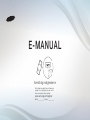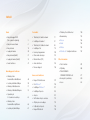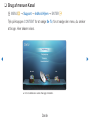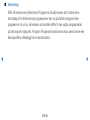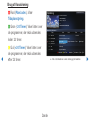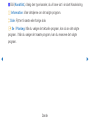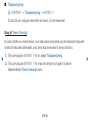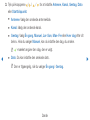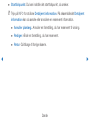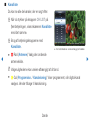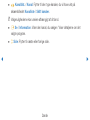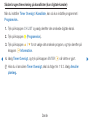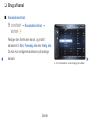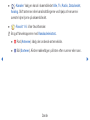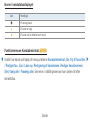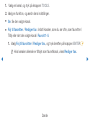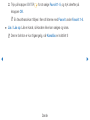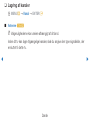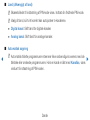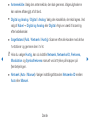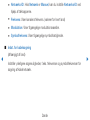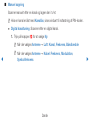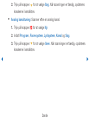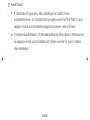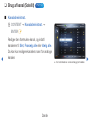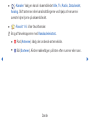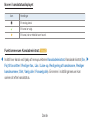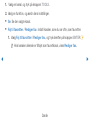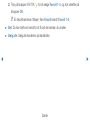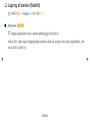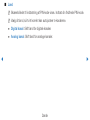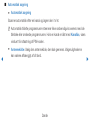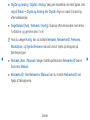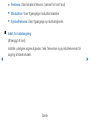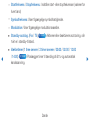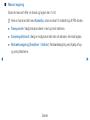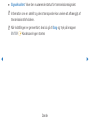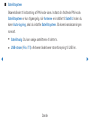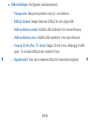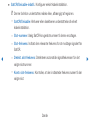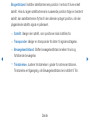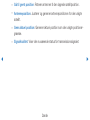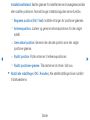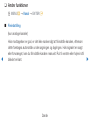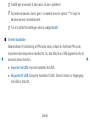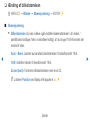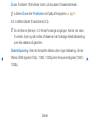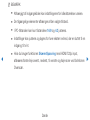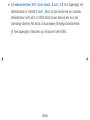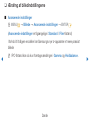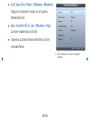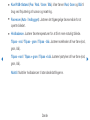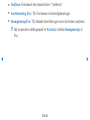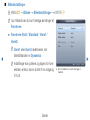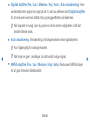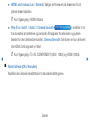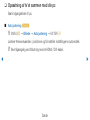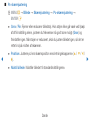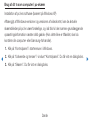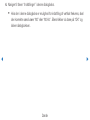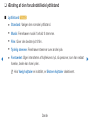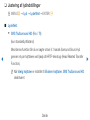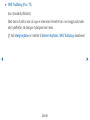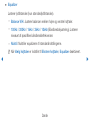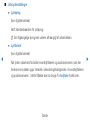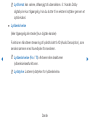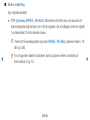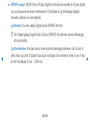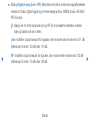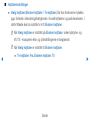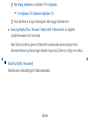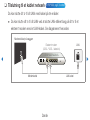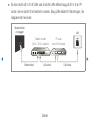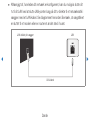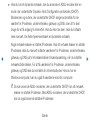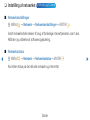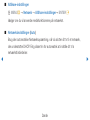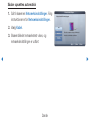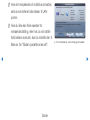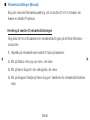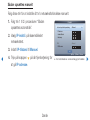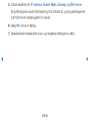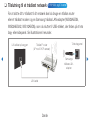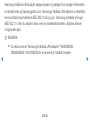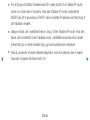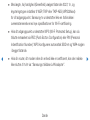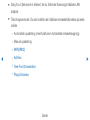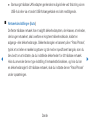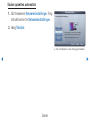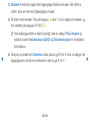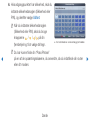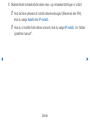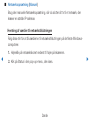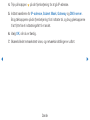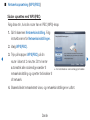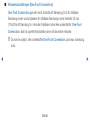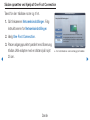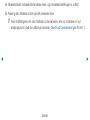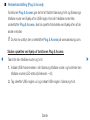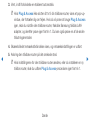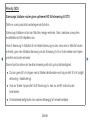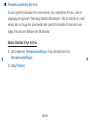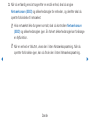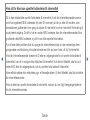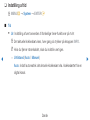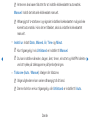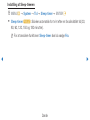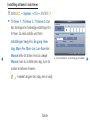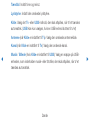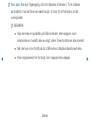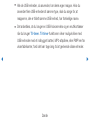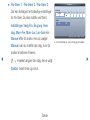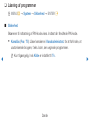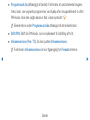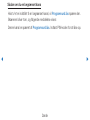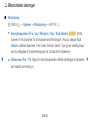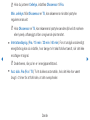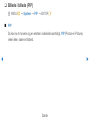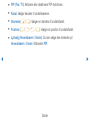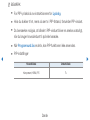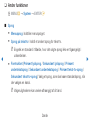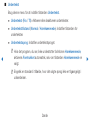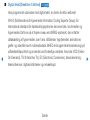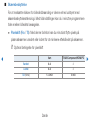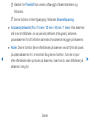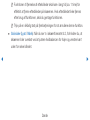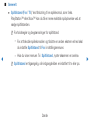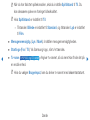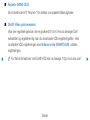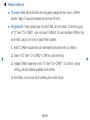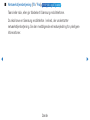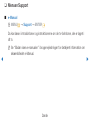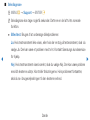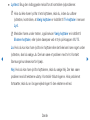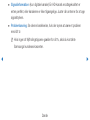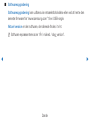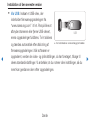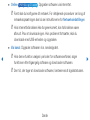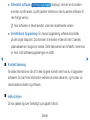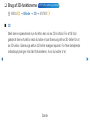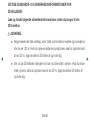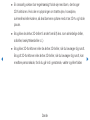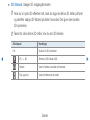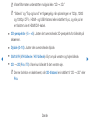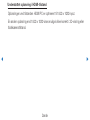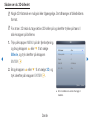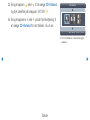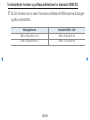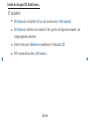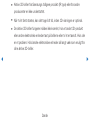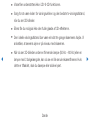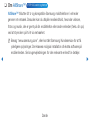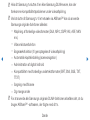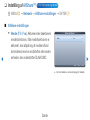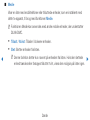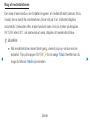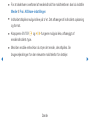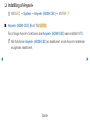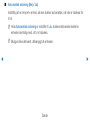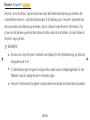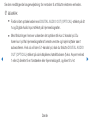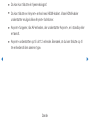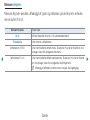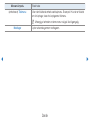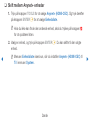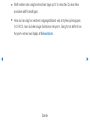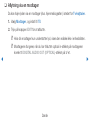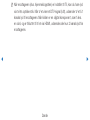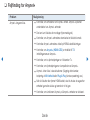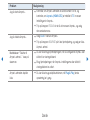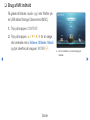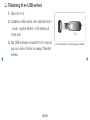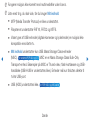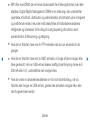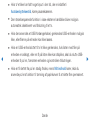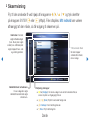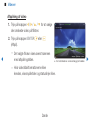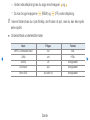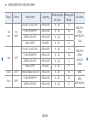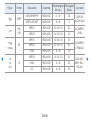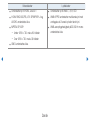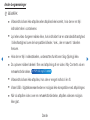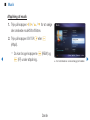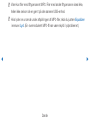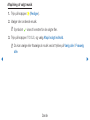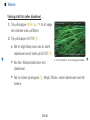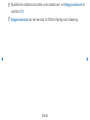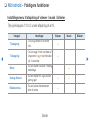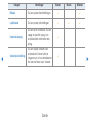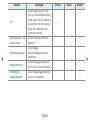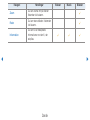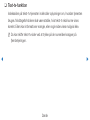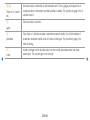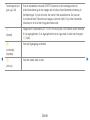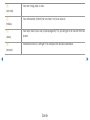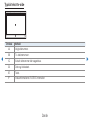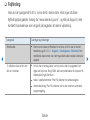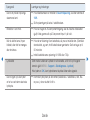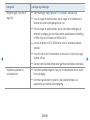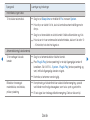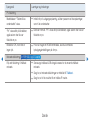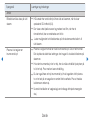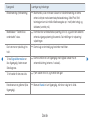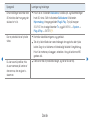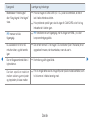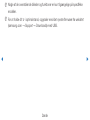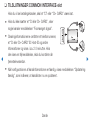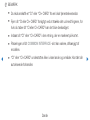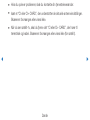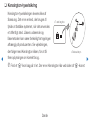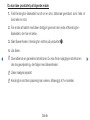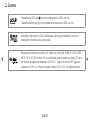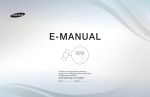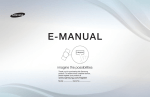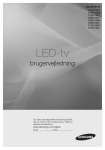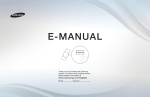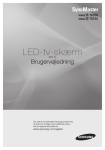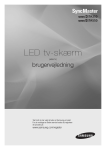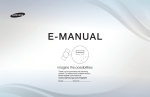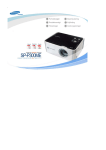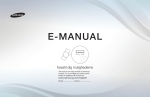Download Samsung PS59D555C1K Brugervejledning
Transcript
E-MANUAL
forestil dig mulighederne
Tak fordi du har valgt at købe et Samsungprodukt. For at modtage en bedre service
bedes du registrere dit produkt på
www.samsung.com/register
Model_____________ Serienr._____________
Indhold
• Tilslutning til en USB-enhed
Kanal
Foretrukket
• Brug af knappen INFO
(Nu og næste vejledning)
3
• Tilslutning til et kablet netværk 77
• Indstilling af netværket 81
• Brug af menuen Kanal
4
• Brug af kanal
180
• Skærmvisning185
• Videoer
186
• Musik
192
14
• Tilslutning til et trådløst netværk 88
• Indstilling af tid
112
• Billeder
195
• Lagring af kanaler
20
• Låsning af programmer
120
• Mit indhold - Yderligere funktioner
197
• Brug af kanal (Satellit) 27
• Økonomiske løsninger
123
• Lagring af kanaler (Satellit)
32
• Billede i billede (PIP)
125
• Andre funktioner
47
• Andre funktioner
128
• Menuen Support
139
Grundlæggende funktioner
Other Information
• Text-tv-funktion201
• Fejlfinding206
• TILSLUTNINGER
COMMON INTERFACE-slot
Avancerede funktioner
• Ændring af den
forudindstillede billedtilstand
49
• Justering af billedindstillinger
50
• Ændring af billedstørrelsen
51
• Om AllShare™ 159
• Indstilling af AllShare™ 161
• Ændring af billedindstillingerne
55
• Indstilling af Anynet+
• Opsætning af
tv’et sammen med din pc
62
• Ændring af den
forudindstillede lydtilstand
66
• Justering af lydindstillinger
67
• Brug af 3D-funktionerne 147
165
• Anynet+167
• Skift mellem Anynet+ enheder
172
• Aflytning via en modtager
174
• Fejlfinding for Anynet+
176
• Brug af Mit indhold
179
217
• Kensington-tyverisikring220
• Licens222
Kanal
❑❑ Brug af knappen INFO (Nu og næste vejledning)
Displayet viser den aktuelle kanal og statussen for visse audio / visuelle indstillinger.
Now & Next-guiden viser tv-programinformationer dagligt for hver kanal i henhold
til udsendelsestidspunktet.
●● Rul med l, r for at få vist information om et ønsket program, mens du ser den
aktuelle kanal.
●● Rul med u, d for at få vist information om andre kanaler. Hvis du vil flytte til
den aktuelt valgte kanal, skal du trykke på knappen ENTERE.
abc1
18:11 Tors 6 Jan
DTV Luft
, Life On Venus Avenue
15
Uklassif.
Ingen detaljeret information.
18:00 ~ 6:00
a Information
Dansk
▶
❑❑ Brug af menuen Kanal
OO MENUm → Support → Indhold Hjem → ENTERE
Tryk på knappen CONTENT for at vælge Se Tv, for at vælge den menu, du ønsker
at bruge. Hver skærm vises.
Se tv
Vejledning
Tidsplanstyring
◀
▶
Kanalliste
Kanaladministrat.
Mit indhold
Kilde
●● Det viste billede kan variere afhængigt af modellen.
Dansk
■■ Vejledning
EPG-informationerne (Electronic Programme Guide) leveres af tv-stationerne.
Ved hjælp af tv-stationernes programplaner kan du på forhånd angive hvilke
programmer du vil se, så kanalen automatisk skifter til den valgte programkanal
på det angivne tidspunkt. Program Programinformationerne kan være tomme eller
ikke ajourførte, afhængigt af en kanals status.
◀
▶
Dansk
Brug af Kanalvisning
a Rød (Planl.adm.): Viser
Tidsplanstyring.
Vejledning
DTV luft 05.1 Globo HD
TELA QUENTE (HD)
10:05 pm - 12:10 pm
b Grøn (-24 Timer): Viser listen over
de programmer, der skal udsendes
inden 24 timer.
◀
16:02:00 Tirs 19 Jul
10
DESVENTURAS EM SERIE (HD)
Kanalvisning - Alle kanaler
{ Gul (+24 Timer): Viser listen over
de programmer, der skal udsendes
efter 24 timer.
I dag
16:00
16:30
04
Globo HD
American Chopper
05
DiscoveryH&L
Programmer genoptages kl. 06:00
06
TV GloboSD
Home and...
07
price-drop.tv
Ingen information
08
QVC
QVC-valg
09
R4DTT
Ingen information
17:00
17:30
Tine Team
Ingen information
Fem...
Dark Angel
a Planl.adm. { +24 Timer } Kanaltilst. ; Information k Side E Se
●● Det viste billede kan variere afhængigt af modellen.
Dansk
▶
} Blå (Kanaltilst.): Vælg den type kanaler, du vil have vist i vinduet Kanalvisning
; Information: Viser detaljerne om det valgte program.
k Side: Flytter til næste eller forrige side.
E Se / Planlæg: Når du vælger det aktuelle program, kan du se det valgte
program. / Når du vælger det næste program, kan du reservere det valgte
program.
◀
▶
Dansk
■■ Tidsplanstyring
OO CONTENT → Tidsplanstyring → ENTERE
Du kan få vist, redigere eller slette en kanal, du har reserveret.
Brug af Timer Oversigt
Du kan indstille en ønsket kanal, som skal vises automatisk på det ønskede tidspunkt.
Indstil det aktuelle klokkeslæt, som først skal anvendes til denne funktion.
◀
1. Tryk på knappen ENTERE for at vælge Tidsplanstyring.
2. Tryk på knappen ENTERE for manuelt at føje et program til planen.
Skærmbilledet Timer Oversigt vises.
Dansk
▶
3. Tryk på knapperne l / r / u / d for at indstille Antenne, Kanal, Gentag, Dato
eller Starttidspunkt.
●● Antenne: Vælg den ønskede antennekilde.
●● Kanal: Vælg den ønskede kanal.
●● Gentag: Vælg Én gang, Manuel, Lør~Søn, Man~Fre eller Hver dag efter dit
behov. Hvis du vælger Manuel, kan du indstille den dag, du ønsker.
NN c-mærket angiver den dag, der er valgt.
◀
●● Dato: Du kan indstille den ønskede dato.
NN Den er tilgængelig, når du vælger Én gang i Gentag.
Dansk
▶
●● Starttidspunkt: Du kan indstille det starttidspunkt, du ønsker.
NN Tryk på INFO for at åbne Detaljeret information. På skærmbilledet Detaljeret
information kan du ændre eller annullere en reserveret information.
●● Annuller planlæg.: Annuller en forestilling, du har reserveret til visning.
●● Rediger: Ændr en forestilling, du har reserveret.
●● Retur: Gå tilbage til forrige skærm.
◀
▶
Dansk
■■ Kanalliste
Du kan se alle de kanaler, der er søgt efter.
Kanalliste
Alle
OO Når du trykker på knappen CH LIST på
Kanalliste.
◀
M6
9
W9
W9 MUSIC
fjernbetjeningen, vises skærmen Kanalliste
med det samme.
OO Brug af betjeningsknapperne med
6
11
NT1
800
24H TVE
801
arte
802
ATV
803
BBC
804
BBC
805
BBC
Luft
a Antenne { Programvisn. L Kanaltilst E Se k Side
●● Det viste billede kan variere afhængigt af modellen.
●● a Rød (Antenne): Vælg den ønskede
antennekilde.
NN Valgmulighederne kan variere afhængigt af dit land.
●● { Gul (Programvisn. / Kanalvisning): Viser programmet, når digital kanal
vælges. Vender tilbage til kanalvisning.
Dansk
▶
●● l r Kanaltilst. / Kanal: Flytter til den type kanaler, du vil have vist på
skærmbilledet Kanalliste / Skift kanaler.
NN Valgmulighederne kan variere afhængigt af dit land.
●● E Se / Information: Viser den kanal, du vælger / Viser detaljerne om det
valgte program.
●● k Side: Flytter til næste eller forrige side.
◀
▶
Dansk
Sådan bruges timervisning på kanallisten (kun digitale kanaler)
Når du indstiller Timer Oversigt i Kanalliste, kan du kun indstille programmet i
Programvisn..
1. Tryk på knappen CH LIST og vælg derefter den ønskede digitale kanal.
2. Tryk på knappen { (Programvisn.).
3. Tryk på knappen u / d for at vælge det ønskede program, og tryk derefter på
knappen E Information.
◀ 4.Vælg Timer Oversigt, og tryk på knappen ENTERE, når dette er gjort.
NN Hvis du vil annullere Timer Oversigt, skal du følge trin 1 til 3. Vælg Annuller
planlæg..
Dansk
▶
❑ Brug af kanal
■ Kanaladministrat.
O CONTENT → Kanaladministrat. →
Kanaladministrat. Alle
2/3 Side
Valgt element: 4
ENTERE
◀
Rediger den foretrukne kanal, og indstil
kanalerne til Slet, Fravælg alle eller Vælg alle.
Du kan kun redigere kanalnavne på analoge
kanaler
Luft
a Antenne
} Sorterer
k Side
E Vælg
Kanalnummer
T Værktøjer
R Retur
● Det viste billede kan variere afhængigt af modellen.
Dansk
▶
● (
) Kanaler: Vælg en kanal i skærmbilledet Alle, Tv, Radio, Data/andet,
Analog. Skift antennen eller kanalindstillingerne ved hjælp af menuerne i
øverste højre hjørne på skærmbilledet.
● (
) Favorit 1-5: Viser favoritkanaler.
N Brug af farveknapperne med Kanaladministrat..
● a Rød (Antenne): Vælg den ønskede antennekilde.
● } Blå (Sorterer): Ændrer rækkefølgen på listen efter nummer eller navn.
◀
▶
Dansk
Ikoner i kanalstatusdisplayet
Ikon
Handlinger
a
En analog kanal.
c
En kanal er valgt.
F
En kanal, der er indstillet som favorit.
Funktionmenuen Kanaladministrat.t
◀ Indstil hver kanal ved hjælp af menupunkterne Kanaladministrat. (Se, Føj til favoritter ▶
/ Rediger fav., Lås / Låse op, Redigering af kanalnavne, Rediger kanalnummer,
Slet, Vælg alle / Fravælg alle). Emnerne i indstillingsmenuen kan variere alt efter
kanalstatus.
Dansk
1. Vælg en kanal, og tryk på knappen TOOLS.
2. Vælg en funktion, og ændr dens indstillinger.
●● Se: Se den valgte kanal.
●● Føj til favoritter / Rediger fav.: Indstil kanaler, som du ser ofte, som favoritter /
Tilføj eller slet den valgte kanal i Favorit 1-5.
1.Vælg Føj til favoritter / Rediger fav., og tryk derefter på knappen ENTERE
NN Hvis kanalen allerede er tilføjet som favoritkanal, vises Rediger fav..
◀
▶
Dansk
2. Tryk på knappen ENTERE for at vælge Favorit 1-5, og tryk derefter på
knappen OK.
NN En favoritkanal kan tilføjes i flere af listerne med Favorit under Favorit 1-5.
●● Lås / Lås op: Lås en kanal, så kanalen ikke kan vælges og vises.
NN Denne funktion er kun tilgængelig, når Kanallås er indstillet til
◀
▶
Dansk
●● Redigering af kanalnavne (kun analoge kanaler): Tildel dit eget kanalnavn.
NN Denne funktion understøttes måske ikke, afhængigt af regionen.
●● Rediger kanalnummer: Rediger nummeret ved at trykke på de ønskede
talknapper.
NN Denne funktion understøttes måske ikke, afhængigt af regionen.
●● Slet: Du kan slette en kanal for at få vist de kanaler, du ønsker.
●● Vælg alle: Vælg alle kanalerne på kanallisten.
◀
▶
Dansk
❑❑ Lagring af kanaler
OO MENUm → Kanal → ENTERE
■■ Antenne t
NN Valgmulighederne kan variere afhængigt af dit land.
Inden dit tv kan lagre tilgængelige kanaler, skal du angive den type signalkilde, der
er sluttet til dette tv.
◀
▶
Dansk
■■ Land (afhængigt af land)
NN Skærmbilledet til indtastning af PIN-kode vises. Indtast din fircifrede PIN-kode.
NN Vælg dit land, så tv’et korrekt kan autojustere tv-kanalerne.
●● Digital kanal: Skift land for digitale kanaler.
●● Analog kanal: Skift land for analoge kanaler.
■■ Automatisk søgning
◀
NN Automatisk tildelte programnumre stemmer ikke nødvendigvis overens med de
faktiske eller ønskede programnumre. Hvis en kanal er låst med Kanallås, vises
vinduet til indtastning af PIN-koden.
Dansk
▶
●● Antennekilde: Vælg den antennekilde, der skal gemmes. Valgmulighederne
kan variere afhængigt af dit land.
●● Digital og Analog / Digital / Analog: Vælg den kanalkilde, der skal lagres. Ved
valg af Kabel → Digital og Analog eller Digital: Angiv en værdi til scanning
efter kabelkanaler.
●● Søgetilstand (Fuld / Netværk / Hurtig): Scanner efter alle kanaler med aktive
tv-stationer og gemmer dem i tv'et.
◀
NN Hvis du vælger Hurtig, kan du indstille Netværk, Netværks-ID, Frekvens,
Modulation og Symbolfrekvens manuelt ved at trykke på knappen på
fjernbetjeningen.
●● Netværk (Auto / Manuel): Vælger indstillingstilstanden Netværks-ID mellem
Auto eller Manuel.
Dansk
▶
●● Netværks-ID: Hvis Netværk er Manuel, kan du indstille Netværks-ID ved
hjælp af talknapperne.
●● Frekvens: Viser kanalens frekvens. (varierer for hvert land)
●● Modulation: Viser tilgængelige modulationsværdier.
●● Symbolfrekvens: Viser tilgængelige symbolhastigheder.
■■ Indst. for kabelsøgning
◀
(afhængigt af land)
Indstiller yderligere søgemuligheder, f.eks. frekvensen og symbolfrekvensen for
søgning af kabelnetværk.
Dansk
▶
■■ Manuel søgning
Scanner manuelt efter en kanal og lagrer den i tv'et.
NN Hvis en kanal er låst med Kanallås, vises vinduet til indtastning af PIN-koden.
●● Digital kanaltuning: Scanner efter en digital kanal.
1. Tryk på knappen a for at vælge Ny.
NN Når der vælges Antenne → Luft: Kanal, Frekvens, Båndbredde
◀
NN Når der vælges Antenne → Kabel: Frekvens, Modulation,
Symbolfrekvens
Dansk
▶
2. Tryk på knappen d for at vælge Søg. Når scanningen er færdig, opdateres
kanalerne i kanallisten.
●● Analog kanaltuning: Scanner efter en analog kanal.
1. Tryk på knappen a for at vælge Ny.
2.Indstil Program, Farvesystem, Lydsystem, Kanal og Søg.
3. Tryk på knappen d for at vælge Gem. Når scanningen er færdig, opdateres
kanalerne i kanallisten.
◀
▶
Dansk
NN Kanaltilstand
●● P (tilstanden Programme): Når indstillingen er fuldført, bliver
sendestationerne i dit område tildelt programnumre fra P0 til P99. Du kan
vælge en kanal ved at indtaste programnummeret i denne tilstand.
●● C (antennekanaltilstand) / S (kabelkanaltilstand): Med disse to tilstande kan
du vælge en kanal ved at indtaste det tildelte nummer for hver tv-station
eller kabelkanal.
◀
▶
Dansk
❑ Brug af kanal (Satellit)
til PDP 570
■ Kanaladministrat.
O CONTENT → Kanaladministrat. →
Kanaladministrat. Alle
2/3 Side
Valgt element: 4
Kanalnummer
ENTERE
◀
Rediger den foretrukne kanal, og indstil
kanalerne til Slet, Fravælg alle eller Vælg alle.
Du kan kun redigere kanalens navn for analoge
kanaler.
Dansk
Luft
a Antenne
} Sorterer
k Side
E Vælg
T Værktøjer
R Retur
● Det viste billede kan variere afhængigt af modellen.
▶
● (
) Kanaler: Vælg en kanal i skærmbilledet Alle, Tv, Radio, Data/andet,
Analog. Skift antennen eller kanalindstillingerne ved hjælp af menuerne i
øverste højre hjørne på skærmbilledet.
● (
) Favorit 1-5: Viser favoritkanaler.
N Brug af farveknapperne med Kanaladministrat..
● a Rød (Antenne): Vælg den ønskede antennekilde.
● } Blå (Sorterer): Ændrer rækkefølgen på listen efter nummer eller navn.
◀
▶
Dansk
Ikoner i kanalstatusdisplayet
Ikon
Handlinger
a
En analog kanal.
c
En kanal er valgt.
F
En kanal, der er indstillet som favorit.
Funktionmenuen Kanaladministrat.t
◀ Indstil hver kanal ved hjælp af menupunkterne Kanaladministrat. Kanaladministrat (Se, ▶
Føj til favoritter / Rediger fav., Lås / Låse op, Redigering af kanalnavne, Rediger
kanalnummer, Slet, Vælg alle / Fravælg alle). Emnerne i indstillingsmenuen kan
variere alt efter kanalstatus.
Dansk
1. Vælg en kanal, og tryk på knappen TOOLS.
2. Vælg en funktion, og ændr dens indstillinger.
●● Se: Se den valgte kanal.
●● Føj til favoritter / Rediger fav.: Indstil kanaler, som du ser ofte, som favoritter.
1.Vælg Føj til favoritter / Rediger fav., og tryk derefter på knappen ENTERE
NN Hvis kanalen allerede er tilføjet som favoritkanal, vises Rediger fav..
◀
▶
Dansk
2. Tryk på knappen ENTERE for at vælge Favorit 1-5, og tryk derefter på
knappen OK.
NN En favoritkanal kan tilføjes i flere Favorit blandt Favorit 1-5.
●● Slet: Du kan slette en kanal for at få vist de kanaler, du ønsker.
●● Vælg alle: Vælg alle kanalerne på kanallisten.
◀
▶
Dansk
❑❑ Lagring af kanaler (Satellit)
OO MENUm → Kanal → ENTERE
■■ Antenne t
NN Valgmulighederne kan variere afhængigt af dit land.
Inden dit tv kan lagre tilgængelige kanaler, skal du angive den type signalkilde, der
er sluttet til dette tv.
◀
▶
Dansk
■■ Land
NN Skærmbilledet til indtastning af PIN-kode vises. Indtast din fircifrede PIN-kode.
NN Vælg dit land, så tv’et korrekt kan autojustere tv-kanalerne.
●● Digital kanal: Skift land for digitale kanaler.
●● Analog kanal: Skift land for analoge kanaler.
◀
▶
Dansk
■■ Automatisk søgning
●● Automatisk søgning
Scanner automatisk efter en kanal og lagrer den i tv'et.
NN Automatisk tildelte programnumre stemmer ikke nødvendigvis overens med de
faktiske eller ønskede programnumre. Hvis en kanal er låst med Kanallås, vises
vinduet til indtastning af PIN-koden.
●● Antennekilde: Vælg den antennekilde, der skal gemmes. Valgmulighederne
◀
kan variere afhængigt af dit land.
▶
Dansk
●● Digital og Analog / Digital / Analog: Vælg den kanalkilde, der skal lagres. Ved
valg af Kabel → Digital og Analog eller Digital: Angiv en værdi til scanning
efter kabelkanaler.
●● Søgetilstand (Fuld / Netværk / Hurtig): Scanner efter alle kanaler med aktive
tv-stationer og gemmer dem i tv'et.
NN Hvis du vælger Hurtig, kan du indstille Netværk, Netværks-ID, Frekvens,
Modulation, og Symbolfrekvens manuelt ved at trykke på knappen på
fjernbetjeningen.
◀
●● Netværk (Auto / Manuel): Vælger indstillingstilstanden Netværks-ID blandt
Auto eller Manuel.
●● Netværks-ID: Hvis Netværk er Manuel, kan du indstille Netværks-ID ved
hjælp af talknapperne.
Dansk
▶
●● Frekvens: Viser kanalens frekvens. (varierer for hvert land)
●● Modulation: Viser tilgængelige modulationsværdier.
●● Symbolfrekvens: Viser tilgængelige symbolhastigheder.
■■ Indst. for kabelsøgning
(afhængigt af land)
◀
Indstiller yderligere søgemuligheder, f.eks. frekvensen og symbolfrekvensen for
søgning af kabelnetværk.
Dansk
▶
–– Startfrekvens / Stopfrekvens.: Indstiller start- eller stopfrekvensen (varierer for
hvert land)
–– Symbolfrekvens: Viser tilgængelige symbolhastigheder.
–– Modulation: Viser tilgængelige modulationsværdier.
●● Standby-autolag. (Fra / Til) for Italien : Aktiverer eller deaktiverer autotuning, når
tv´et er i standby-tilstand.
●● Vækketimer (1 time senere / 2 timer senere / 00:00 / 02:00 / 12:00
◀
/ 14:00) for Italien : Planlægger timer til tænding af dit tv og automatisk
kanalscanning.
Dansk
▶
■■ Manuel søgning
Scanner manuelt efter en kanal og lagrer den i tv'et.
NN Hvis en kanal er låst med Kanallås, vises vinduet til indtastning af PIN-koden.
●● Transponder: Vælg transponderen med op/ned-tasterne.
●● Scanningstilstand: Vælg en ledig kanal eller alle de kanaler, der skal lagres.
●● Netværkssøgning (Deaktiver / Aktiver): Netværkssøgning ved hjælp af op-
og ned-piltasterne.
◀
▶
Dansk
●● Signalkvalitet: Viser den nuværende status for transmissionssignalet.
NN Information om en satellit og dens transponder kan variere alt afhængigt af
transmissionsforholdene.
NN Når indstillingen er gennemført, skal du gå til Søg og tryk på knappen
ENTERE Kanalscanningen startes
◀
▶
Dansk
■■ Satellitsystem
Skærmbilledet til indtastning af PIN-kode vises. Indtast din fircifrede PIN-kode.
Satellitsystem er kun tilgængelig, når Antenne er indstillet til Satellit. Inden du
kører Auto-lagring, skal du indstille Satellitsystem. Så køres kanalscanningen
normalt.
●● Satellitvalg: Du kan vælge satellitterne til dette tv.
●● LNB-strøm (Fra / Til): Aktiverer/deaktiverer strømforsyning til LNB’en.
◀
▶
Dansk
●● LNB-indstillinger: Konfigurerer udendørsudstyret.
–– Transponder: Vælg transponderen med op / ned-tasterne.
–– DiSEqC-tilstand: Vælger tilstanden DiSEqC for den valgte LNB.
–– LNB-oscillatorer, nedre: Indstiller LNB-oscillatorer til en lavere frekvens.
–– LNB-oscillatorer, øvre: Indstiller LNB-oscillatorer til en højere frekvens.
–– Tone på 22 kHz (Fra / Til / Auto): Vælger 22 kHz-tonen, afhængigt af LNB-
typen. Til universal LNB bør den indstilles til Auto.
◀
–– Signalkvalitet: Viser den nuværende status for transmissionssignalet.
Dansk
▶
●● SatCR/Unicable-indstil.: Konfigurer enkelt kabelinstallation.
NN Denne funktion understøttes måske ikke, afhængigt af regionen.
–– SatCR/Unicable: Aktiverer eller deaktiverer understøttelse af enkelt
kabelinstallation.
–– Slot-nummer: Vælg SatCR-brugerslotnummer til denne modtager.
–– Slot-frekvens: Indtast den relevante frekvens for at modtage signalet fra
SatCR.
◀
–– Detekt. slot-frekvens: Detekterer automatisk signalfrekvensen for det
valgte slotnummer.
–– Kontr. slot-frekvens: Kontroller, at den indtastede frekvens svarer til den
valgte slot.
Dansk
▶
●● Positioneringsindstillinger: Konfigurerer antennepositioneringen.
Positionering (Til / Fra): Aktiverer/deaktiverer positioneringskontrollen.
Manipulatortype (USALS / DiSEqC 1.2): Indstiller positioneringstypen mellem
DiSEqC 1.2 og USALS (Universal Satellite Automatic Location System).
–– Længdegrad: Indstiller længdegraden for min placering.
–– Breddegrad: Indstiller breddegraden for min placering.
–– Satellit-indst. af lgdgrader: Indstiller længdegraden for brugerdefinerede
◀
▶
satellitter.
Dansk
Brugertilstand: Indstiller satellitantennens position i henhold til hver enkelt
satellit. Hvis du lagrer satellitantennens nuværende position ifølge en bestemt
satellit, kan satellitantennen flyttes til den allerede optaget position, når den
pågældende satellits signal er påkrævet.
–– Satellit: Vælger den satellit, som positionen skal indstilles for.
–– Transponder: Vælger en transponder fra listen til signalmodtagelse.
–– Bevægelsestilstand: Skifter bevægelsestilstand mellem trinvis og
◀
fortløbende bevægelse.
–– Trinstørrelse: Justerer trinstørrelsen i grader for antennerotationen.
Trinstørrelse er tilgængelig, når Bevægelsestilstand er indstillet til Trin.
Dansk
▶
–– Gå til gemt position: Roterer antennen til den lagrede satellitposition.
–– Antenneposition: Justerer og gemmer antennepositionen for den valgte
satellit.
–– Gem aktuel position: Gemmer aktuel position som den valgte positioner-
grænse.
–– Signalkvalitet: Viser den nuværende status for transmissionssignalet.
◀
▶
Dansk
Installationstilstand: Sætter grænser for satellitantennens bevægelsesområde
eller nulstiller positionen. Normalt bruger installationsguiden denne funktion.
–– Begræns position (Øst / Vest): Indstiller retningen for positioner-grænsen.
–– Antenneposition: Justerer og gemmer antennepositionen for den valgte
satellit.
–– Gem aktuel position: Gemmer den aktuelle position som den valgte
positioner-grænse.
◀
–– Nulstil position: Flytter antennen til referencepositionen.
–– Nulstil positioner-grænse: Tillad antennen at rotere i fuld bue.
●● Nulstil alle indstillinger (OK / Annuller): Alle satellitindstillinger bliver nulstillet
til startværdierne.
Dansk
▶
❑❑ Andre funktioner
OO MENUm → Kanal → ENTERE
■■ Finindstilling
(kun analoge kanaler)
◀
Hvis modtagelsen er god, er det ikke nødvendigt at finindstille kanalen, eftersom
dette foretages automatisk under søgningen og lagringen. Hvis signalet er svagt
eller forvrænget, kan du finindstille kanalen manuelt. Rul til venstre eller højre indtil
billedet er klart.
Dansk
▶
NN Indstillinger anvendes til den kanal, du ser i øjeblikket.
NN Finjusterede kanaler, der er gemt, er mærket med en stjerne “*” til højre for
kanalnummeret i kanalbanneret.
NN For at nulstille finindstillingen skal du vælge Nulstil.
■■ Overfør kanalliste
◀
Skærmbilledet til indtastning af PIN-kode vises. Indtast din fircifrede PIN-kode.
Importerer eller eksporterer kanalkortet. Du skal tilslutte en USB-lagerenhed for at
anvende denne funktion.
●● Importer fra USB: Importer kanalliste fra USB.
●● Eksporter til USB: Eksporter kanalliste til USB. Denne funktion er tilgængelig,
når USB er tilsluttet.
Dansk
▶
Grundlæggende funktioner
❑❑ Ændring af den forudindstillede billedtilstand
OO MENUm → Billede → Billede → ENTERE
■■ Billede
Vælg din foretrukne billedtype.
NN Når en indgangskilde er sat til PC, er Billede -tilstanden kun tilgængelig i
Standard og Underholdning.
◀
●● Dynamisk: Egnet til et meget lyst lokale.
●● Standard: Egnet til et normalt miljø.
●● Film: Egnet til at se film i et mørkt lokale.
●● Underholdning: Egnet til at se film og spille spil.
NN Det er kun tilgængeligt ved tilslutning til en pc.
Dansk
▶
❑❑ Justering af billedindstillinger
OO MENUm → Billede → ENTERE
■■ Cellelys / Kontrast / Lysstyrke / Skarphed / Farve / Tone (G/R)
Dit tv har forskellige indstillinger til regulering af billedkvaliteten.
NN Når du ændrer Cellelys, Kontrast, Lysstyrke, Skarphed, Farve eller Tone (G/
R) justeres OSD’en tilsvarende.
◀
NN I PC-tilstand kan du kun foretage ændringer i Cellelys, Kontrast, Lysstyrke og
Skarphed.
NN Indstillinger kan justeres og lagres for hver ekstern enhed, der er sluttet til tv’et.
NN En reduktion af billedets lysstyrke reducerer ligeledes strømforbruget.
Dansk
▶
❑❑ Ændring af billedstørrelsen
OO MENUm → Billede → Skærmjustering → ENTERE
■■ Skærmjustering
●● Billedstørrelse: Du kan måske også indstille skærmstørrelsen i din kabel /
satellitboksmodtager. Men vi anbefaler kraftigt, at du bruger 16:9-formatet det
meste af tiden.
◀
Auto - Bred: Justerer automatisk billedstørrelsen til billedformatet 16:9.
16:9: Indstiller billedet til bredformatet 16:9.
Zoom (bred): Forstørrer billedstørrelsen mere end 4:3.
NN Justerer Position ved hjælp af knapperne u, d.
Dansk
▶
Zoom: Forstørrer 16:9-billeder lodret, så de passer til skærmstørrelsen.
NN Justerer Zoom eller Positionen ved hjælp af knapperne u og d.
4:3: Indstiller billedet til basisformat (4:3).
NN Du må ikke se fjernsyn i 4:3-format for længe ad gangen. Kanter, der vises
til venstre, højre og må midten af skærmen kan forårsage billedindbrænding,
som ikke dækkes af garantien.
◀
Skærmtilpasning: Viser det komplette billede uden nogen afskæring, når der
tilføres HDMI-signaler (720p / 1080i / 1080p) eller Komponentsignaler (1080i /
1080p).
Dansk
▶
NN BEMÆRK
●● Afhængigt af indgangskilden kan indstillingerne for billedstørrelsen variere.
●● De tilgængelige elementer afhænger af den valgte tilstand.
●● I PC-tilstanden kan kun tilstandene 16:9 og 4:3 justeres.
●● Indstillinger kan justeres og lagres for hver ekstern enhed, der er sluttet til en
indgang til tv’et.
◀
●● Hvis du bruger funktionen Skærmtilpasning med HDMI 720p input,
afskæres første linje øverst, nederst, til venstre og højre som ved funktionen
Overscan.
Dansk
▶
●● 4:3 skærmstørrelse (16:9 / Zoom (bred) / Zoom / 4:3): Kun tilgængelig, når
billedstørrelsen er indstillet til Auto - Bred. Du kan bestemme den ønskede
billedstørrelse i henhold til 4:3 WSS (Wide Screen Service) eller som den
oprindelige størrelse. Alle lande i Europa kræver forskellige billedstørrelser.
NN Ikke tilgængelig i tilstandene pc, Komponent eller HDMI.
◀
▶
Dansk
❑❑ Ændring af billedindstillingerne
■■ Avancerede indstillinger
OO MENUm → Billede → Avancerede indstillinger → ENTERE
(Avancerede indstillinger er tilgængelige i Standard / Film-tilstand)
I forhold til tidligere modeller har Samsungs nye tv-apparater et mere præcist
billede
◀
NN I PC-tilstand kan du kun foretage ændringer i Gamma og Hvidbalance.
Dansk
▶
●● Sort tone (Fra / Mørk / Mørkere / Mørkest):
Vælg det mørkeste niveau for at justere
skærmdybden.
●● Dyn. kontrast (Fra / Lav / Medium / Høj):
Justerer skærmens kontrast.
Avancerede indstillinger
Sort tone
: Fra
Dyn. kontrast
: Medium
Gamma
:0
Kun RGB-tilstand
: Fra
Farverum
: Indbygget
r
Hvidbalance
●● Gamma: Justerer farveintensiteten af den
Hudfarve
:0
d
primære farve.
U Flyt
E Enter
●● Det viste billede kan variere afhængigt af
modellen.
◀
Dansk
R Retur
▶
●● Kun RGB-tilstand (Fra / Rød / Grøn / Blå): Viser farven Rød, Grøn og Blå til
brug ved finjustering af nuance og mætning.
●● Farverum (Auto / Indbygget): Justerer det tilgængelige farveområde for at
oprette billedet.
●● Hvidbalance: Justerer farvetemperaturen for at få et mere naturligt billede.
Tilpas - rød / Tilpas - grøn / Tilpas - blå: Justerer mørkheden af hver farve (rød,
grøn, blå).
◀
Tilpas + rød / Tilpas + grøn / Tilpas + blå: Justerer lysstyrken af hver farve (rød,
grøn, blå).
Nulstil: Nulstiller hvidbalancen til standardindstillingerne.
Dansk
▶
●● Hudfarve: Fremhæver den lyserøde farve i “hudfarven”.
●● Kantforbedring (Fra / Til): Fremhæver motivets afgrænsninger.
●● Bevægelseslys(Fra / Til): Nedsæt strømforbruget ved at kontrollere lysstyrken.
NN Når du ændrer indstillingsværdi for Kontrast, indstilles Bevægelseslys til
Fra.
◀
▶
Dansk
■■ Billedindstillinger
OO MENUm → Billede → Billedindstillinger → ENTERE
NN I pc-tilstand kan du kun foretage ændringer af
Farvetone.
●● Farvetone (Kold / Standard / Varm1 /
Varm2)
NN Varm1 eller Varm2 deaktiveres, når
◀
Billedindstillinger
Farvetone
: Standard
Digitalt støjfilter
: Auto
MPEG-støjfilter
: Auto
HDMI, sort niveau
: Normal
Film
: Fra
r
billedtilstanden er Dynamisk.
NN Indstillinger kan justeres og lagres for hver
ekstern enhed, der er sluttet til en indgang
til tv’et.
Dansk
U Flyt
E Enter
●● Det viste billede kan variere afhængigt af
modellen.
R Retur
▶
●● Digitalt støjfilter (Fra / Lav / Medium / Høj / Auto / Auto visualisering): Hvis
sendestationens signal er svagt på dit tv, kan du aktivere dent Digitalt støjfilter
for at reducere eventuel statisk støj og skyggeeffekter på skærmen.
NN Når signalet er svagt, kan du prøve en af de andre muligheder, indtil det
bedste billede vises.
●● Auto visualisering: Ved ændring af analoge kanaler vises signalstyrken.
NN Kun tilgængelig for analoge kanaler.
◀
NN Når linjen er grøn, modtager du det bedst mulige signal.
●● MPEG-støjfilter (Fra / Lav / Medium / Høj / Auto): Reducerer MPEG-støjen
for at give forbedret billedkvalitet.
Dansk
▶
●● HDMI, sort niveau (Lav / Normal): Vælger sortniveauet på skærmen for at
justere skærmdybden.
NN Kun tilgængelig i HDMI-tilstand.
●● Film (Fra / Auto1 / Auto2 / Cinema Smooth til PDP 550 og derover ): Indstiller tv’et
til automatisk at detektere og behandle filmsignaler fra alle kilder og justere
billedet for den allerbedste kvalitet. Cinema Smooth funktionen er kun aktiveret
når HDMI 24Hz signalet er tilført.
◀
NN Kun tilgængelig i TV, AV, COMPONENT (480i / 1080i) og HDMI (1080i).
■■ Nulstil billede (OK / Annuller)
Nulstiller den aktuelle billedtilstand til standardindstillingerne.
Dansk
▶
❑❑ Opsætning af tv’et sammen med din pc
Sæt indgangskilden til pc.
■■ Autojustering t
OO MENUm → Billede → Autojustering → ENTERE
Justerer frekvensværdier / positioner og finindstiller indstillingerne automatisk
NN Ikke tilgængelig ved tilslutning med et HDMI / DVI-kabel.
◀
▶
Dansk
■■ Pc-skærmjustering
OO MENUm → Billede → Skærmjustering → Pc-skærmjustering →
ENTERE
●● Grov / Fin: Fjerner eller reducerer billedstøj. Hvis støjen ikke går væk ved hjælp
af af finindstilling alene, justerer du frekvensen så godt som muligt (Grov) og
finindstiller igen. Når støjen er reduceret, skal du justere billedet igen, så det er
rettet ind på midten af skærmen.
◀
●● Position: Justerer pc’ens skærmposition med retningsknapperne (u / d / l /
r).
●● Nulstil billede: Nulstiller billedet til standardindstillingerne.
Dansk
▶
Brug af dit tv som computer / pc-skærm
Installation af pc’ens software (baseret på Windows XP)
Afhængigt af Windows-versionen og versionen af videokortet, kan de aktuelle
skærmbilleder på pc’en være forskellige, og i så fald vil den samme grundlæggende
opsætningsinformation næsten altid gælde. (Hvis dette ikke er tilfældet, skal du
kontakte din computer- eller Samsung-forhandler).
1. Klik på “Kontrolpanel” i startmenuen i Windows.
◀
2. Klik på “Udseende og temaer” i vinduet “Kontrolpanel”. Du får vist en dialogboks.
3. Klik på “Skærm”. Du får vist en dialogboks.
Dansk
▶
4. Naviger til fanen “Indstillinger” i denne dialogboks.
●● Hvis der i denne dialogboks er mulighed for indstilling af vertikal frekvens, skal
den korrekte værdi være “60” eller “60 Hz”. Ellers klikker du bare på “OK” og
lukker dialogboksen.
◀
▶
Dansk
❑❑ Ændring af den forudindstillede lydtilstand
■■ Lydtilstand t
●● Standard: Vælger den normale lydtilstand.
●● Musik: Fremhæver musik i forhold til stemmer.
●● Film: Giver den bedste lyd til film.
●● Tydelig stemme: Fremhæver stemmer over andre lyde.
◀
●● Forstærket: Øger intensiteten af højfrekvens lyd, så personer, som har nedsat
hørelse, bedre kan høre lyden.
NN Hvis Vælg højttaler er indstillet, er Ekstern højttaler deaktiveret.
Dansk
▶
❑❑ Justering af lydindstillinger
OO MENUm → Lyd → Lydeffekt →ENTERE
■■ Lydeffekt
●● SRS TruSurround HD (Fra / Til)
(kun standardlydtilstand)
◀
Med denne funktion får du en ægte virtuel 5.1 kanals Surround Sound-lyd
gennem et par højttalere ved hjælp af HRTF-teknologi (Head Related Transfer
Function).
NN Når Vælg højttaler er indstillet til Ekstern højttaler, SRS TruSurround HD
deaktiveret.
Dansk
▶
●● SRS TruDialog (Fra / Til)
(kun standardlydtilstand)
Med denne funktion kan du øge en stemmes intensitet hen over baggrundsmusik
eller lydeffekter, så dialogen tydeligere kan høres.
NN Når Vælg højttaler er indstillet til Ekstern højttaler, SRS TruDialog deaktiveret.
◀
▶
Dansk
●● Equalizer
Justerer lydtilstanden (kun standardlydtilstanden).
–– Balance V/H: Justerer balancen mellem højre og venstre højttaler.
–– 100Hz / 300Hz / 1kHz / 3kHz / 10kHz (Båndbreddejustering): Justerer
niveauet af specifikke båndbreddefrekvenser.
–– Nulstil: Nulstiller equalizeren til standardindstillingerne.
NN Når Vælg højttaler er indstillet til Ekstern højttaler, Equalizer deaktiveret.
◀
▶
Dansk
■■ Uds.lydindstillinger
●● Lydsprog
(kun digitale kanaler)
Skift standardværdien for lydsprog.
NN Det tilgængelige sprog kan variere, afhængigt af udsendelsen.
●● Lydformat
◀
(kun digitale kanaler)
Når lyden udsendes fra både hovedhøjttaleren og audioreceiveren, kan der
forekomme lydekko pga. forskelle i dekodningshastigheden i hovedhøjttaleren
og audioreceiveren. I dette tilfælde skal du bruge Tv-højttaler funktionen.
Dansk
▶
NN Lydformat kan variere, afhængigt af udsendelsen. 5.1 kanals Dolby
digitallyd er kun tilgængelig, hvis du slutter til en ekstern højttaler gennem et
optisk kabel.
●● Lydbeskrivelse
(ikke tilgængelig alle steder) (kun digitale kanaler)
Funktionen håndterer streaming af lydindholdet til AD (Audio Description), som
sendes sammen med hovedlyden fra senderen.
◀
NN Lydbeskrivelse (Fra / Til): Aktiverer eller deaktiverer
lydbeskrivelsesfunktionen.
NN Lydstyrke: Justerer lydstyrken for lydbeskrivelse.
Dansk
▶
■■ Ekstra indstilling
(kun digitale kanaler)
●● DTV-lydniveau (MPEG / HE-AAC): Med denne funktion kan du reducere et
stemmesignals ulighed (som er et af de signaler, der modtages under en digital
tv-udsendelse) til det ønskede niveau.
NN I henhold til sendesignalets type kan MPEG / HE-AAC justeres mellem -10
dB og 0 dB.
◀
NN For at øge eller sænke lydstyrken skal du justere mellem området på
henholdsvis 0 og -10.
Dansk
▶
●● SPDIF-output: SPDIF (Sony Philips Digital InterFace) anvendes til at give digital
lyd og reducerer dermed interferensen til højttalerne og forskellige digitale
enheder, såsom en dvd-afspiller.
Lydformat: Du kan vælge Digital Audio (SPDIF)-format.
NN Det tilgængelige Digital Audio Output (SPDIF)-format kan variere afhængigt
af input-kilden
◀
Lydforsinkelse: Korriger audio-video-synkroniseringsproblemer, når du ser tv
eller video og lytter til digitalt lydoutput ved hjælp af en ekstern enhed, som f.eks.
en AV-modtager (0 ms ~ 250 ms).
Dansk
▶
●● Dolby Digital-komp (Line / RF): Med denne funktion minimeres signalforskellen
mellem et Dolby Digital-signal og et stemmesignal (dvs. MPEG Audio, HE-AAC,
ATV Sound).
NN Vælg Line for at få dynamisk lyd og RF for at nedsætte forskellen mellem
høje og bløde lyde om natten.
Line: Indstiller outputniveauet for signaler, der er større eller mindre end -31 dB
(reference) til enten -20 dB eller -31 dB.
◀
RF: Indstiller outputniveauet for signaler, der er større eller mindre end -20 dB
(reference) til enten -10 dB eller -20 dB.
Dansk
▶
■■ Højttalerindstillinger
●● Vælg højttaler (Ekstern højttaler / Tv-højttaler) Der kan forekomme lydekko
pga. forskelle i dekodningshastigheden i hovedhøjttaleren og audioreceiveren. I
dette tilfælde skal du indstille tv’et til Ekstern højttaler.
NN Når Vælg højttaler er indstillet på Ekstern højttaler, virker lydstyrke- og
MUTE - knapperne ikke, og lydindstillingerne er begrænset.
NN Når Vælg højttaler er indstillet til Ekstern højttaler.
◀
●● Tv-højttaler: Fra, Ekstern højttaler: Til
Dansk
▶
NN Når Vælg højttaler er indstillet til Tv-højttaler.
●● Tv-højttaler: Til, Ekstern højttaler: Til
NN Hvis der ikke er noget videosignal, slår begge højttalere fra.
●● Auto-lydstyrke (Fra / Normal / Nat) Indstil til Normal for at udglatte
lydstyrkeniveauet for hver kanal.
Nat: Denne funktion giver en forbedret lydoplevelse sammenlignet med
Normal-tilstand og frembringer næsten ingen støj. Dette er nyttigt om natten.
◀
▶
■■ Nulstil lyd (OK / Annuller)
Nulstiller alle lydindstillinger til fabriksstandard.
Dansk
Foretrukket
❑❑ Tilslutning til et kablet netværk
til PDP 550- og 570-serien
Du kan slutte dit tv til dit LAN med kabel på tre måder:
●● Du kan slutte dit tv til dit LAN ved at slutte LAN-stikket bag på dit tv til et
eksternt modem med et LAN-kabel. Se diagrammet herunder.
Modemstikket på væggen
Eksternt modem
(ADSL / VDSL / kabel-tv)
LAN
◀
▶
Modemkabel
LAN-kabel
Dansk
●● Du kan slutte dit tv til dit LAN ved at slutte LAN-stikket bag på dit tv til en IP-
router, der er sluttet til et eksternt modem. Brug LAN-kablet til tilslutningen. Se
diagrammet herunder.
Modemstikket
på væggen
LAN
Eksternt modem
(ADSL / VDSL / kabel-tv)
◀
Modemkabel
LAN-kabel
Dansk
IP-router
(med DHCP-server)
LAN-kabel
▶
●● Afhængigt af, hvorledes dit netværk er konfigureret, kan du muligvis slutte dit
tv til dit LAN ved at slutte LAN-porten bag på dit tv direkte til et netværksstik i
væggen med et LAN-kabel. Se diagrammet herunder. Bemærk, at vægstikket
er sluttet til et modem eller en router et andet sted i huset.
LAN-stikket på væggen
LAN
◀
▶
LAN-kabel
Dansk
●● Hvis du har et dynamisk netværk, bør du anvende et ADSL-modem eller en
router, der understøtter Dynamic Host Configuration-protokollen (DHCP).
Modemmer og routere, der understøtter DHCP, sørger automatisk for de
værdier for IP-adresse, undernetmaske, gateway og DNS, som dit tv skal
bruge for at få adgang til internettet. Hvis du ikke har dem, skal du indtaste
dem manuelt. De fleste hjemmenetværk er dynamiske netværk.
◀
Nogle netværk kræver en statisk IP-adresse. Hvis dit netværk kræver en statisk
IP-adresse, skal du manuelt indtaste værdierne for IP-adresse, undernetmaske,
gateway og DNS på tv'ets skærmbillede til kabelopsætning, når du indstiller
netværksforbindelsen. For at få værdierne for IP-adresse, undernetmaske,
gateway og DNS skal du kontakte din internetudbyder. Hvis du har en
Windows-computer, kan du også få værdierne med din computer.
NN Du kan anvende ADSL-modemer, der understøtter DHCP, hvis dit netværk
kræver en statisk IP-adresse. Med ADSL-modemer, der understøtter DHCP,
kan du også anvende statiske IP-adresser.
Dansk
▶
❑❑ Indstilling af netværket
til PDP 550- og 570-serien
■■ Netværksindstillinger
OO MENUm → Netværk → Netværksindstillinger→ ENTERE
Indstil netværksforbindelsen til brug af forskellige internettjenester, som f.eks.
AllShare og udførelse af softwareopgradering.
■■ Netværksstatus
◀
OO MENUm → Netværk → Netværksstatus→ ENTERE
Kontroller status på det aktuelle netværk og internettet.
Dansk
▶
■■ AllShare-indstillinger
OO MENUm → Netværk → AllShare-indstillinger→ ENTERE
Vælger om du vil anvende mediefunktionerne på netværket.
■■ Netværksindstillinger (Auto)
Brug den automatiske Netværksopsætning, når du slutter dit tv til et netværk,
der understøtter DHCP. Følg disse trin for automatisk at indstille dit tv's
netværksforbindelse:
◀
▶
Dansk
Sådan opsættes automatisk
1. Gå til skærmen Netværksindstillinger. Følg
instruktionerne for Netværksindstillinger.
2.Vælg Kabel.
Netværksindstillinger
Vælg netværkstilslutningstypen.
Kabel
Trådløst (generelt)
3. Skærmbilledet netværkstest vises, og
netværksindstillinger er udført.
◀
WPS(PBC)
Tilslut til et netværk ved brug af LAN-kabel.
Kontrollér, at LAN-kablet er tilsluttet.
One Foot
Connection
U Flyt
E Enter
R Retur
▶
Dansk
NN Hvis det mislykkedes at indstille automatisk,
Netværksindstilling
Kablet netværks- og internetforbindelse udført.
skal du kontrollere forbindelsen til LANporten.
NN Hvis du ikke kan finde værdier for
netværksindstilling, eller hvis du vil indstille
forbindelsen manuelt, skal du indstille den til
Manuel. Se "Sådan opsættes manuelt".
◀
MAC adresse
00:40:30:30:20:10
IP-adresse
192.168.10.21
Subnet Mask
255.255.255.0
Gateway
192.168.10.1
DNS-server
203.248.252.2
Internettet er tilsluttet korrekt.
Hvis du har et problem med at bruge internettjenesten, så kontakt din
internetleverandør.
IP-indstil.
Prøv igen
a Tidlig.
OK
L Flyt
R Enter
R Retur
●● Det viste billede kan variere afhængigt af modellen.
▶
Dansk
■■ Netværksindstillinger (Manuel)
Brug den manuelle Netværksopsætning, når du slutter dit tv til et netværk, der
kræver en statisk IP-adresse.
Hentning af værdier til netværkstilslutningen
Følg disse trin for at få værdierne til netværkstilslutningen på de fleste Windowscomputere:
1. Højreklik på netværksikonet nederst til højre på skærmen.
◀
2. Klik på Status i den pop-up-menu, der vises.
3. Klik på fanen Support i den dialogboks, der vises.
4. Klik på knappen Detaljer på fanen Support. Værdierne for netværksforbindelsen
vises.
Dansk
▶
Sådan opsættes manuelt
Følg disse trin for at indstille dit tv's netværksforbindelse manuelt:
1. Følg trin 1 til 2 i proceduren “Sådan
opsættes automatisk”.
2.Vælg IP-indstil. på skærmbilledet
netværkstest.
Internet protokolopsætning
►
: Manuel
IP-adresse
.
.
.
Subnet Mask
Gateway
.
.
.
.
.
.
.
.
DNS
: Manuel
DNS-server
3.Indstil IP-tilstand til Manuel.
◀
IP-indstil.
.
OK
4. Tryk på knappen d på din fjernbetjening for
at gå IP-adresse.
Dansk
U Flyt
E Enter
R Retur
●● Det viste billede kan variere afhængigt af modellen.
▶
5. Indtast værdierne for IP-adresse, Subnet Mask, Gateway og DNS-server.
Brug talknapperne på din fjernbetjening til at indtaste tal, og brug pileknapperne
til at flytte fra et indtastningsfelt til et andet.
6.Vælg OK, når du er færdig.
7. Skærmbilledet netværkstest vises, og netværksindstillinger er udført.
◀
▶
Dansk
❑❑ Tilslutning til et trådløst netværk
til PDP 550- og 570-serien
For at slutte dit tv trådløst til dit netværk skal du bruge en trådløs router
eller et trådløst modem og en Samsung trådløs LAN-adapter (WIS09ABGN,
WIS09ABGN2, WIS10ABGN), som du slutter til USB-stikket, der findes på tv'ets
bag- eller sidepanel. Se illustrationen herunder.
LAN-stikket på væggen
Trådløs IP-router
(AP med DHCP-servear)
◀
Tv’ets bagpanel
Samsungs
trådløse LANadapter
LAN-kabel
Dansk
▶
Samsungs trådløse LAN-adapter sælges separat og sælges hos udvalgte forhandlere,
e-handels-sites og Samsungparts.com. Samsungs trådløse LAN-adapter understøtter
kommunikationsprotokollerne IEEE 802,11a/b/g og m. Samsung anbefaler at bruge
IEEE 802,11n. Når du afspiller video over en netværksforbindelse, afspilles videoen
muligvis ikke glat.
NN BEMÆRK
●● Du skal anvende “Samsungs trådløse LAN-adapter” (WIS09ABGN,
WIS09ABGN2, WIS10ABGN) for at anvende et trådløst netværk.
◀
▶
Dansk
●● For at bruge et trådløst netværk skal dit tv være sluttet til en trådløs IP-router
(enten en router eller et modem). Hvis den trådløse IP-router understøtter
DHCP, kan dit tv anvende en DHCP- eller en statisk IP-adresse ved tilslutning til
det trådløse netværk.
●● Vælg en kanal, der i øjeblikket ikke er i brug, til den trådløse IP-router. Hvis den
kanal, der er indstillet til den trådløse router, i øjeblikket anvendes af en anden
enhed tæt på, vil dette medføre støj, og kommunikationen mislykkes.
●● Hvis du anvender et andet sikkerhedssystem, end de systemer, der er nævnt
◀
herunder, fungerer det ikke med tv'et.
Dansk
▶
●● Med ægte, høj hastighed (Greenfield) vælges tilstanden 802,11n, og
krypteringstypen indstilles til WEP, TKIP eller TKIP-AES (WPS2Mixed)
for dit adgangspunkt. Samsung-tv understøtter ikke en forbindelse i
overensstemmelse med nye specifikationer for Wi-Fi-certificering.
●● Hvis dit adgangspunkt understøtter WPS (Wi-Fi Protected Setup), kan du
tilslutte netværket via PBC (Push Button Configuration) eller PIN (Personal
Indentification Number). WPS konfigurerer automatisk SSID-et og WPA-nøglen
i begge tilstande.
◀
●● Hvis din router, dit modem eller din enhed ikke er certificeret, kan den måske
ikke sluttes til tv'et via “Samsungs trådløse LAN-adapter”.
Dansk
▶
●● Sørg for, at fjernsynet er slukket, før du forbinder Samsungs trådløse LAN-
adapter.
●● Tilslutningsmetoder: Du kan indstille den trådløse netværksforbindelse på seks
måder.
–– Automatisk opsætning (med funktionen Automatisk netværkssøgning)
–– Manuel opsætning
–– WPS(PBC)
◀
–– Ad Hoc
▶
–– One Foot Connection
–– Plug & Access
Dansk
●● Samsungs trådløse LAN-adapter genkendes muligvis ikke ved tilslutning via en
USB-hub eller via et andet USB-forlængerkabel end det medfølgende.
■■ Netværksindstillinger (Auto)
◀
De fleste trådløse netværk har et valgfrit sikkerhedssystem, der kræver, at enheder,
der bruger netværket, skal overføre en krypteret sikkerhedskode, kaldet en
adgangs- eller sikkerhedsnøgle. Sikkerhedsnøglen er baseret på en “Pass Phrase”,
typisk et ord eller en række bogstaver og tal med en specificeret længde, som du
blev bedt om at indtaste, da du indstillede sikkerheden for dit trådløse netværk.
Hvis du anvender denne type indstilling til netværksforbindelsen, og hvis du har
en sikkerhedsnøgle til dit trådløse netværk, skal du indtaste denne “Pass Phrase”
under opsætningen.
Dansk
▶
Sådan opsættes automatisk
1. Gå til skærmen Netværksindstillinger. Følg
instruktionerne for Netværksindstillinger.
2.Vælg Trådløst.
Netværksindstillinger
Vælg netværkstilslutningstypen.
Kabel
Trådløst (generelt)
WPS(PBC)
One Foot
Connection
Indstil det trådløse netværk ved at vælge din trådløse
router. Du skal måske indtaste sikkerhedsnøgle. Det
afhænger af indstillinger på den trådløse router.
U Flyt
E Enter
R Retur
●● Det viste billede kan variere afhængigt af modellen.
◀
▶
Dansk
3. Netværk-funktionen søger efter tilgængelige trådløse netværk. Når dette er
udført, vises en liste med tilgængelige netværk.
4. På listen med netværk: Tryk på knappen u eller d for at vælge et netværk, og
tryk derefter på knappen ENTERE.
NN Hvis adgangspunktet er skjult (usynligt), skal du vælge Tilføj netværk og
indtaste korrekt Netværksnavn(SSID) og Sikkerhedsnøgle for at etablere
forbindelsen.
◀
5. Hvis pop-op skærmen Sikkerhed vises, skal du gå til trin 6. Hvis du vælger det
adgangspunkt, der ikke har sikkerhed, skal du gå til trin 7.
Dansk
▶
6. Hvis adgangspunktet har sikkerhed, skal du
indtaste sikkerhedsnøglen (Sikkerhed eller
PIN), og derefter vælge Udført.
NN Når du indtaster sikkerhedsnøglen
(Sikkerhed eller PIN), skal du bruge
knapperne u / d / l / r på din
fjernbetjening til at vælge tal/tegn.
Netværksindstilling
Indtast sikkerhedsnøgle.
0 indt.
a
b
c
d
e
f
1
2
3
g
h
i
j
k
l
4
5
6
m
n
o
p
q
r
7
8
9
s
t
u
v
w
x
y
z
0
a/A
F
a Tidlig.
Slet
b Udført
Mellemrum
n Flyt
E Enter
Udført
R Retur
●● Det viste billede kan variere afhængigt af modellen.
NN Du bør kunne finde din “Pass Phrase”
◀
på en af de opsætningsskærme, du anvendte, da du indstillede din router
eller dit modem.
Dansk
▶
7. Skærmbilledet netværksforbindelse vises, og netværksindstillingen er udført.
NN Hvis det ikke lykkedes at indstille sikkerhedsnøglen (Sikkerhed eller PIN),
skal du vælge Nulstil eller IP-indstil..
NN Hvis du vil indstille forbindelsen manuelt, skal du vælge IP-indstil.. Se “Sådan
opsættes manuelt”.
◀
▶
Dansk
■■ Netværksopsætning (Manuel)
Brug den manuelle Netværksopsætning, når du slutter dit tv til et netværk, der
kræver en statisk IP-adresse.
Hentning af værdier til netværkstilslutningen
Følg disse trin for at få værdierne til netværkstilslutningen på de fleste Windowscomputere:
1. Højreklik på netværksikonet nederst til højre på skærmen.
◀
2. Klik på Status i den pop-up-menu, der vises.
Dansk
▶
3. Klik på fanen Support i den dialogboks, der vises.
4. Klik på knappen Detaljer på fanen Support. Værdierne for netværksforbindelsen
vises.
Sådan opsættes manuelt
Følg disse trin for at indstille dit tv's netværksforbindelse manuelt:
1. Følg trin 1 til 2 i proceduren “Sådan opsættes automatisk”.
◀
2.Vælg IP-indstil. på skærmbilledet netværkstest.
3.Indstil IP-tilstand til Manuel.
Dansk
▶
4. Tryk på knappen d på din fjernbetjening for at gå IP-adresse.
5. Indtast værdierne for IP-adresse, Subnet Mask, Gateway og DNS-server.
Brug talknapperne på din fjernbetjening til at indtaste tal, og brug pileknapperne
til at flytte fra et indtastningsfelt til et andet.
6.Vælg OK, når du er færdig.
7. Skærmbilledet netværkstest vises, og netværksindstillinger er udført.
◀
▶
Dansk
■■ Netværksopsætning (WPS(PBC))
Sådan opsættes med WPS(PBC)
Følg disse trin, hvis din router har en PBC (WPS)-knap:
1. Gå til skærmen Netværksindstilling. Følg
instruktionerne for Netværksindstillinger.
2.Vælg WPS(PBC).
Netværksindstillinger
Vælg netværkstilslutningstypen.
Kabel
Trådløst (generelt)
◀
3. Tryk på knappen WPS(PBC) på din
router i løbet af 2 minutter. Dit tv henter
automatisk alle nødvendige værdier til
netværksindstilling og opretter forbindelse til
dit netværk.
WPS(PBC)
One Foot
Connection
Opret nemt forbindelse til den trådløse router ved at trykke på
knappen WPS(PBC). Vælg, om din trådløse router understøtter
trykknapkonfiguration (PBC).
U Flyt
R Retur
●● Det viste billede kan variere afhængigt af modellen.
4. Skærmbilledet netværkstest vises, og netværksindstillinger er udført.
Dansk
E Enter
▶
■■ Netværksindstillinger (One Foot Connection)
One Foot Connection gør det nemt at slutte dit Samsung tv til din trådløse
Samsung-router ved at placere din trådløse Samsung-router indenfor 25 cm
(1 fod) fra dit Samsung tv. Hvis den trådløse router ikke understøtter One Foot
Connection, skal du oprette forbindelse via en af de andre metoder.
NN Du kan se udstyr, der understøtter One Foot Connection, på www. samsung.
com.
◀
▶
Dansk
Sådan opsættes ved hjælp af One Foot Connection
Tænd for den trådløse router og tv'et.
Netværksindstillinger
1. Gå til skærmen Netværksindstillinger. Følg
instruktionerne for Netværksindstillinger.
Kabel
Trådløst (generelt)
2.Vælg One Foot Connection.
◀
Vælg netværkstilslutningstypen.
Du kan oprette automatisk forbindelse til det trådløse netværk,
WPS(PBC)
3. Placer adgangspunktet parallelt med Samsung
trådløs LAN-adapter med en afstand på højst
25 cm.
Dansk
One Foot
Connection
hvis adgangspunktet understøtter One Foot Connection. Vælg
denne forbindelsestype, når du har placeret adgangspunktet inden
for 25cm fra dit tv.
U Flyt
E Enter
R Retur
●● Det viste billede kan variere afhængigt af modellen.
▶
NN Hvis One Foot Connection ikke slutter dit tv til din router, vises et pop-
up-vindue, der fortæller dig om fejlen. Hvis du vil prøve at bruge One Foot
Connection igen, skal du nulstille den trådløse router, frakoble Samsungs
trådløse LAN-adapter, og derefter prøve igen fra trin 1. Du kan også prøve en af
de andre tilslutningsmetoder.
◀
▶
Dansk
4. Skærmbilledet netværksforbindelse vises, og netværksindstillingen er udført.
5. Anbring den trådløse router på det ønskede sted.
NN Hvis indstillingerne for den trådløse router ændres, eller du installerer et nyt
adgangspunkt, skal du udføre proceduren One Foot Connection igen fra trin 1.
◀
▶
Dansk
■■ Netværksindstilling (Plug & Access)
Funktionen Plug & Access gør det let at tilslutte Samsung-tv´et og Samsungs
trådløse router ved hjælp af en USB-nøgle. Hvis din trådløse router ikke
understøtter Plug & Access, skal du oprette forbindelse ved hjælp af en af de
andre metoder.
NN Du kan se udstyr, der understøtter Plug & Access på www.samsung.com.
Sådan opsættes ved hjælp af funktionen Plug & Access
◀
Tænd for den trådløse router og tv'et.
1. Indsæt USB-hukommelsen i din Samsung trådløse router, og kontroller den
trådløse routers LED-status (blinkende → til).
2. Tag derefter USB-nøglen ud, og indsæt USB-nøglen i Samsung-tv´et.
Dansk
▶
3. Vent, indtil forbindelse er etableret automatisk.
NN Hvis Plug & Access ikke slutter dit tv til din trådløse router, vises et pop-up-
vindue, der fortæller dig om fejlen. Hvis du vil prøve at bruge Plug & Access
igen, skal du nulstille den trådløse router, frakoble Samsung trådløs LANadapter, og derefter prøve igen fra trin 1. Du kan også prøve en af de andre
tilslutningsmetoder.
4. Skærmbilledet netværksforbindelse vises, og netværksindstillingen er udført.
◀
5. Anbring den trådløse router på det ønskede sted.
NN Hvis indstillingerne for den trådløse router ændres, eller du installerer en ny
trådløs router, skal du udføre Plug & Access-proceduren igen fra trin 1.
Dansk
▶
Priority QOS
Samsungs trådløse router giver optimeret HD AV-streaming til DTV.
Dette er vores produkts kendetegnende funktion.
Samsungs trådløse router kan tilsluttes mange enheder, f.eks. bærbare computere,
mobiltelefoner, BD-afspillere osv.
◀
Hvis et Samsung-tv tilsluttes til en trådløs Samsung-router, mens der er tilsluttet andre
enheder, giver den trådløse Samsung-router Samsung-tv'et en forbindelse med højere
prioritet end andre enheder.
Denne funktion sikrer det bedste streaming-indhold og høj datahastighed.
●● Du kan gøre dit tv hurtigere ved at tildele båndbredde med høj prioritet til tv'et (valgfri
aktivering / deaktivering).
●● Hvis du tildeler topprioritet til dit Samsung-tv, kan du se HD-indhold uden
forsinkelse.
●● Forbindelseshastigheden kan variere afhængigt af netværksmiljøet.
Dansk
▶
■■ Netværksopsætning (Ad hoc)
Du kan oprette forbindelse til en mobil enhed, der understøtter Ad-hoc, uden et
adgangspunkt gennem “Samsung trådløs LAN-adapter”. Når du tilslutter en mobil
enhed, kan du bruge filer på enheden eller oprette forbindelse til internettet ved
hjælp af funktionen AllShare eller Multimedia.
Sådan tilsluttes til nyt Ad-hoc
◀
1. Gå til skærmen Netværksindstillinger. Følg instruktionerne for
Netværksindstillinger.
2.Vælg Trådløst.
Dansk
▶
3. Når du er færdig med at søge efter en mobil enhed, skal du angive
Netværksnavn (SSID) og sikkerhedsnøgle for enheden, og derefter skal du
oprette forbindelse til netværket.
NN Hvis netværket ikke fungerer normalt, skal du kontrollere Netværksnavn
(SSID) og sikkerhedsnøglen igen. En forkert sikkerhedsnøgle kan forårsage
en fejlfunktion.
NN Når en enhed er tilsluttet, vises den i listen Netværksopsætning. Når du
opretter forbindelse igen, kan du finde den i listen Netværksopsætning.
◀
▶
Dansk
Hvis dit tv ikke kan oprette forbindelse til internettet
Dit tv kan måske ikke oprette forbindelse til internettet, fordi din internetleverandør permanent har registreret MAC-adressen (et unikt ID-nummer) på din pc eller dit modem, som
leverandøren godkender, hver gang du slutter til internettet, som en metode til forhindring af
uautoriseret adgang. Da dit tv har en anden MAC-adresse, kan din internetleverandør ikke
godkende dets MAC-adresse, og dit tv kan ikke oprette forbindelse.
For at løse dette problem skal du spørge din internetleverandør om de nødvendige fremgangsmåder ved tilslutning af andre enheder end din pc (som f.eks. dit tv) til internettet.
◀
Hvis din internetleverandør kræver et ID eller en adgangskode for at oprette forbindelse til
internettet, kan dit tv muligvis ikke tilsluttes til internettet. Hvis det er tilfældet, skal du indtaste dit ID eller din adgangskode, når du opretter forbindelse til internettet.
Internetforbindelsen kan mislykkes pga. et firewallproblem. Er det tilfældet, skal du kontakte
din internetleverandør.
Hvis du ikke kan oprette forbindelse til internettet, selvom du har fulgt fremgangsmåderne
fra din internetleverandør.
Dansk
▶
❑❑ Indstilling af tid
OO MENUm → System → ENTERE
■■ Tid
●● Ur: Indstilling af uret anvendes til forskellige timer-funktioner på tv'et
OO Det aktuelle klokkeslæt vises, hver gang du trykker på knappen INFO.
NN Hvis du fjerner strømkablet, skal du indstille uret igen.
◀
–– Urtilstand (Auto / Manuel)
Auto: Indstil automatisk det aktuelle klokkeslæt vha. klokkeslættet fra en
digital kanal.
Dansk
▶
NN Antennen skal være tilsluttet for at indstille klokkeslættet automatisk.
Manuel: Indstil det aktuelle klokkeslæt manuelt.
NN Afhængigt af tv-stationen og-signalet indstilles klokkeslættet muligvis ikke
korrekt automatisk. Hvis det er tilfældet, skal du indstille klokkeslættet
manuelt.
–– Indstil ur: Indstil Dato, Måned, År, Time og Minut.
NN Kun tilgængelig, hvis Urtilstand er indstillet til Manuel.
◀
NN Du kan indstille måneden, dagen, året, timen, minuttet og AM/PM direkte
ved at trykke på talknapperne på fjernbetjeningen.
–– Tidszone (Auto / Manuel): Vælger din tidszone.
NN Valgmulighederne kan variere afhængigt af dit land.
NN Denne funktion er kun tilgængelig, når Urtilstand er indstillet til Auto.
Dansk
▶
Indstilling af Sleep-timeren
OO MENUm → System → Tid → Sleep-timer → ENTERE
●● Sleep-timer t: Slukker automatisk for tv’et efter en forudindstillet tid (30,
60, 90, 120, 150 og 180 minutter).
NN For at annullere funktionen Sleep-timer skal du vælge Fra.
◀
▶
Dansk
Indstilling af tænd / sluk-timer
OO MENUm → System → Tid → ENTERE
●● Til-timer 1 / Til-timer 2 / Til-timer 3: Der
kan foretages tre forskellige indstillinger for
til-timer. Du skal indstille uret først.
◀
Indstillinger: Vælg Fra, Én gang, Hver
dag, Man~Fre, Man~Lør, Lør~Søn eller
Manuel efter dit ønske. Hvis du vælger
Manuel, kan du indstille den dag, hvor du
ønsker at aktivere timeren.
NN c-mærket angiver den dag, der er valgt.
Dansk
Til-timer 1
Indstillinger
Én gang
Søn
Tændtid
11
Tv
Tirs
Ons
Tors
Fre
Lør
Lydstyrke
00
Antenne
Kilde
Man
20
Kanal
DTV
1
U Juster
L Flyt
E Enter
R Retur
●● Det viste billede kan variere afhængigt af modellen.
▶
Tændtid: Indstil time og minut.
Lydstyrke: Indstil den ønskede lydstyrke.
Kilde: Vælg det Tv- eller USB-indhold, der skal afspilles, når tv'et tændes
automatisk. (USB kan kun vælges, hvis en USB-enhed sluttes til tv'et)
Antenne (når Kilde er indstillet til Tv): Vælg den ønskede antennekilde.
Kanal (når Kilde er indstillet til Tv): Vælg den ønskede kanal.
◀
Musik / Billede (hvis Kilde er indstillet til USB): Vælg en mappe på USBenheden, som indeholder musik- eller fotofiler, der skal afspilles, når tv'et
tændes automatisk.
Dansk
▶
NN Aut. sluk. Fra (kun tilgængelig, når tv'et tændes af timeren): Tv'et slukkes
automatisk, hvis det ikke har været brugt i 4 timer for at forhindre, at det
overopheder.
NN BEMÆRK
●● Hvis der ikke er musikfiler på USB-enheden, eller mappen, som
indeholder en musikfil, ikke er valgt, virker Timer-funktionen ikke korrekt.
●● Når der kun er én fotofil på din USB-enhed, afspilles diasshowet ikke.
◀
●● Hvis mappenavnet er for langt, kan mappen ikke vælges.
Dansk
▶
●● Alle de USB-enheder, du anvender, har deres egen mappe. Hvis du
anvender flere USB-enheder af samme type, skal du sørge for, at
mapperne, der er tildelt samme USB-enhed, har forskellige navne.
●● Det anbefales, at du bruger en USB-hukommelse og en multikortlæser
når du bruger Til-timer. Til-timer-funktionen virker muligvis ikke med
USB-enheder med et indbygget batteri, MP3-afspillere, eller PMP'ere fra
visse fabrikanter, fordi det kan tage lang tid at genkende disse enheder.
◀
▶
Dansk
●● Fra-timer 1 / Fra-timer 2 / Fra-timer 3:
Der kan foretages tre forskellige indstillinger
for fra-timer. Du skal indstille uret først.
Indstillinger: Vælg Fra, Én gang, Hver
dag, Man~Fre, Man~Lør, Lør~Søn eller
Manuel efter dit ønske. Hvis du vælger
Manuel, kan du indstille den dag, hvor du
ønsker at aktivere timeren.
◀
NN c-mærket angiver den dag, der er valgt.
Sluktid: Indstil time og minut.
Dansk
Fra-timer 1
Indstillinger
Én gang
Søn
Man
Tirs
Ons
Tors
Fre
Lør
Sluktid
00
00
L Flyt
U Juster
E Enter
R Retur
●● Det viste billede kan variere afhængigt af modellen.
▶
❑❑ Låsning af programmer
OO MENUm → System → Sikkerhed → ENTERE
■■ Sikkerhed
Skærmen til indtastning af PIN-kode vises. Indtast din firecifrede PIN-kode.
●● Kanallås (Fra / Til): Låser kanalerne i Kanaladministrat. for at forhindre, at
uautoriserede brugere, f.eks. børn, ser uegnede programmer.
◀
NN Kun tilgængelig, hvis Kilde er indstillet til Tv.
Dansk
▶
●● Programvurd.lås (afhængigt af landet): Forhindrer, at uautoriserede brugere,
f.eks. børn, ser uegnede programmer, ved hjælp af en brugerdefineret 4-cifret
PIN-kode. Hvis den valgte kanal er låst, vises symbolet “\”.
NN Elementerne under Programvurd.lås afhænger af det enkelte land.
●● Skift PIN: Skift din PIN-kode, som er påkrævet til indstilling af tv'et.
●● Voksenservices (Fra / Til): Du kan justere Voksenservices.
NN Funktionen Voksenservices er kun tilgængelig for Freesat antenne.
◀
▶
Dansk
Sådan ser du en begrænset kana
Hvis tv'et er indstillet til en begrænset kanal, vil Programvurd.lås spærre den.
Skærmen bliver tom, og følgende meddelelse vises:
Denne kanal er spærret af Programvurd.lås. Indtast PIN-koden for at låse op.
◀
▶
Dansk
❑❑ Økonomiske løsninger
■■ Økoløsning
OO MENUm → System → Økoløsning → ENTERE
●● Energibesparelse (Fra / Lav / Medium / Høj / Sluk billede) t: Dette
justerer tv’ets lysstyrke for at reducere strømforbruget. Hvis du vælger Sluk
billede, slukkes skærmen, men lyden forbliver tændt. Tryk på en vilkårlig knap
med undtagelse af lydstyrkeknappen for at tænde for skærmen.
◀
●● Økosensor (Fra / Til): Øger din strømbesparelse. Billedindstillingerne tilpasses
automatisk rummets lys.
Dansk
▶
NN Hvis du justerer Cellelys, indstilles Økosensor til Fra.
Min. cellelys: Når Økosensor er Til, kan skærmens mindste lysstyrke
reguleres manuelt.
NN Hvis Økosensor er Til, kan skærmens lysstyrke ændres (blive lidt mørkere
eller lysere), afhængigt af den omgivende lysintensitet.
●● Intet standbysig. (Fra / 15 min / 30 min / 60 min): For at undgå unødvendigt
◀
energiforbrug kan du indstille, hvor længe tv'et skal forblive tændt, når det ikke
modtager et signal.
NN Deaktiveres, når pc'en er i energisparetilstand.
●● Aut. sluk. Fra (Fra / Til): Tv'et slukkes automatisk, hvis det ikke har været
brugt i 4 timer for at forhindre, at det overopheder.
Dansk
▶
❑❑ Billede i billede (PIP)
OO MENUm → System → PIP → ENTERE
■■ PIP
Du kan se tv-tuneren og en ekstern videokilde samtidigt. PIP (Picture-in-Picture)
virker ikke i samme tilstand.
◀
▶
Dansk
●● PIP (Fra / Til): Aktiverer eller deaktiverer PIP-funktionen.
●● Kanal: Vælger kanalen til underskærmen.
●● Størrelse (õ / ã): Vælger en størrelse til underbilledet.
●● Position (ã / – / — / œ): Vælger en position til underbilledet.
●● Lydvalg (Hovedskærm / Under): Du kan vælge den ønskede lyd
Hovedskærm / Under i tilstanden PIP.
◀
▶
Dansk
NN BEMÆRK
●● For PIP-lyd skal du se instruktionerne for Lydvalg.
●● Hvis du slukker tv'et, mens du ser tv i PIP-tilstand, forsvinder PIP-vinduet.
●● Du bemærker muligvis, at billedet i PIP-vinduet bliver en anelse unaturligt,
når du bruger hovedvinduet til spil eller karaoke.
●● Når Programvurd.lås er aktiv, kan PIP-funktionen ikke anvendes.
◀
●● PIP-indstillinger
Hovedbillede
Underbillede
Komponent, HDMI, PC
Tv
Dansk
▶
❑❑ Andre funktioner
OO MENUm → System → ENTERE
■■ Sprog
●● Menusprog: Indstiller menusproget.
●● Sprog på tekst-tv: Indstil et ønsket sprog for tekst-tv.
NN Engelsk er standard i tilfælde, hvor det valgte sprog ikke er tilgængeligt i
◀
udsendelsen.
●● Foretrukket (Primært lydsprog / Sekundært lydsprog / Primært
undertekstsprog / Sekundært undertekstsprog / Primært tekst-tv-sprog /
Sekundært tekst-tv-sprog): Vælg et sprog, som skal være standardsprog, når
der vælges en kanal.
NN Valgmulighederne kan variere afhængigt af dit land.
Dansk
▶
■■ Undertekst
Brug denne menu for at indstille tilstanden Undertekst.
●● Undertekst (Fra / Til): Aktiverer eller deaktiverer undertekster.
●● Underteksttilstand (Normal / Hørehæmmede): Indstiller tilstanden for
undertekster.
●● Undertekstsprog: Indstiller undertekstsproget.
NN Hvis det program, du ser, ikke understøtter funktionen Hørehæmmede,
◀
aktiveres Foretrukket automatisk, selv om tilstanden Hørehæmmede er
valgt.
NN Engelsk er standard i tilfælde, hvor det valgte sprog ikke er tilgængeligt i
udsendelsen.
Dansk
▶
■■ Digital tekst (Deaktiver / Aktiver)
til England
Hvis programmet udsendes med digital tekst, er denne funktion aktiveret.
◀
MHEG (Multimedia and Hypermedia Information Coding Experts Group): En
international standard for datakodningssystemer der anvendes i multimedier og
hypermedier. Dette er på et højere niveau end MPEG-systemet, der omfatter
datakædning af hypermedier, som f.eks. stillbilleder, tegntjenester, animationer,
grafik- og videofiler samt multimediedata. MHEG er brugerinteraktionsteknologi på
udførelsestidspunktet og anvendes ved forskellige områder, herunder VOD (VideoOn-Demand), ITV (Interactive TV), EC (Electronic Commerce), teleundervisning,
telekonferencer, digitale biblioteker og netværksspil.
Dansk
▶
■■ Skærmbeskyttelse
For at nedsætte risikoen for billedindbrænding er denne enhed udstyret med
skærmbeskyttelsesteknologi. Med tidsindstillingen kan du i minutter programmere
tiden mellem billedets bevægelse.
●● Pixelskift (Fra / Til): Med denne funktion kan du minutiøst flytte pixels på
plasmaskærmen vandret eller lodret for at minimere efterbilledet på skærmen.
NN Optimal betingelse for pixelskift
◀
Item
TV/AV/Component/HDMI/PC
Vandret
0~4
4
Lodret
0~4
4
Tid (minut)
1~4 min
4 min
Dansk
▶
NN Værdien for Pixelskift kan variere, afhængigt af skærmstørrelsen og
tilstanden.
NN Denne funktion er ikke tilgængelig i tilstanden Skærmtilpasning.
●● Autobeskyttelsestid (Fra / 10 min / 20 min / 40 min / 1 time): Hvis skærmen
står med et stillbillede i en vis periode (defineret af brugeren), aktiveres
pauseskærmen for at forhindre dannelse af vedvarende skygger på skærmen.
●● Ruller: Denne funktion fjerner efterbilleder på skærmen ved at flytte alle pixels
◀
på plasmaskærmen iht. et mønster. Brug denne funktion, hvis der er spor
efter efterbilleder eller symboler på skærmen, især hvis du viser stillbilleder på
skærmen i lang tid.
Dansk
▶
NN Funktionen til fjernelse af efterbilleder skal køre i lang tid (ca. 1 time) for
effektivt at fjerne efterbilleder på skærmen. Hvis efterbilledet ikke fjernes
efter brug af funktionen, skal du gentage funktionen.
NN Tryk på en vilkårlig tast på fjernbetjeningen for at annullere denne funktion.
●● Grå sider (Lyst / Mørk): Når du ser tv i skærmformatet 4:3, forhindrer du, at
skærmen lider overlast ved at justere hvidbalancen for højre og venstre kant
uden for selve billedet.
◀
▶
Dansk
■■ Generelt
●● Spiltilstand (Fra / Til): Ved tilslutning til en spillekonsol, som f.eks.
PlayStation™ eller Xbox™ kan du få en mere realistisk spiloplevelse ved at
vælge spiltilstanden.
NN Forholdsregler og begrænsninger for spiltilstand
–– For at frakoble spillekonsollen og tilslutte en anden ekstern enhed skal
du indstille Spiltilstand til Fra i indstillingsmenuen.
◀
–– Hvis du viser menuen Tv i Spiltilstand, ryster skærmen en anelse.
NN Spiltilstand er tilgængelig, når indgangskilden er indstillet til tv eller pc.
Dansk
▶
NN Når du har tilsluttet spillekonsollen, skal du indstille Spiltilstand til Til. Du
kan desværre opleve en forringet billedkvalitet.
NN Hvis Spiltilstand er indstillet til Til:
–– Tilstanden Billede er indstillet til Standard, og tilstanden Lyd er indstillet
til Film.
●● Menugennemsigtig. (Lys / Mørk): Indstiller menugennemsigtigheden.
●● Startlogo (Fra / Til): Vis Samsung-logo, når tv'et tændes.
◀
●● Tv-navn til PDP 550- og 570-serien : Angiver tv-navnet, så du nemt kan finde det på
en mobil enhed.
NN Hvis du vælger Brugerinput, kan du skrive tv-navnet med skærmtastaturet.
Dansk
▶
■■ Anynet+ (HDMI-CEC)
Se instruktionerne til "Anynet+" for detaljer om opsætninGsmuligheder.
■■ DivX® Video på kommando
Viser den registreringskode, der er godkendt til tv'et. Hvis du besøger DivXwebstedet og registrerer dig, kan du downloade VOD-registreringsfilen. Hvis
du afspiller VOD-registreringen med Videoer under SMART HUB, udføres
registreringen.
◀
NN For flere informationer om DivX® VOD kan du besøge “http://vod.divx.com”.
Dansk
▶
■■ Fælles interface
●● CI-menu: Med denne funktion kan brugeren vælge fra den menu, CAM’et
leverer. Vælg CI-menuen baseret på menuen Pc-kort.
●● Programinfo: Viser oplysninger om det CAM, der er indsat i CI-slotten og på
et “CI” eller “CI+ CARD”, som er indsat i CAM'et. Du kan installere CAM’et når
som helst, uanset om tv’et er tændt eller slukket.
1. Køb CI CAM-modulet hos din nærmeste forhandler eller pr. telefon.
◀
2. Sæt et “CI” eller “CI+ CARD” i CAM'et i pilens retning.
3. Indsæt CAM'et sammen med “CI” eller “CI+ CARD” i CI-slotten i pilens
retning, så det justeres parallelt med slotten.
4. Kontroller, om du kan se et billede på en kodet kanal.
Dansk
▶
■■ Netværksfjernbetjening (Til / Fra)
til PDP 550- og 570-serien
Tænd eller sluk, eller giv tilladelse til Samsung mobiltelefoner.
Du skal have en Samsung mobiltelefon / enhed, der understøtter
netværksfjernbetjening. Se den medfølgende enhedsvejledning for yderligere
informationer.
◀
▶
Dansk
❑❑ Menuen Support
■■ e-Manual
OO MENUm → Support → ENTERE
Du kan læse i introduktionen og instruktionerne om de tv-funktioner, der er lagret i
dit tv.
NN Se “Sådan vises e-manualen” i brugervejledningen for detaljeret information om
◀
skærmbilledet e-Manual.
▶
Dansk
■■ Selvdiagnose
OO MENUm → Support → ENTERE
NN Selvdiagnose kan tage nogle få sekunder. Dette er en del af tv'ets normale
funktion.
●● Billedtest: Bruges til at undersøge billedproblemer.
◀
Ja: Hvis testmønsteret ikke vises, eller hvis der er støj på testmønsteret, skal du
vælge Ja. Der kan være et problem med tv'et. Kontakt Samsungs kundeservice
for hjælp.
Nej: Hvis testmønsteret vises korrekt, skal du vælge Nej. Der kan være problem
med dit eksterne udstyr. Kontrollér tilslutningerne. Hvis problemet fortsætter,
skal du se i brugervejledningen til den eksterne enhed.
Dansk
▶
●● Lydtest: Brug den indbyggede melodi for at kontrollere lydproblemer.
NN Hvis du ikke hører lyd fra tv'ets højttalere, skal du, inden du udfører
lydtesten, kontrollere, at Vælg højttaler er indstillet til Tv-højttaler i menuen
Lyd.
NN Melodien høres under testen, også selvom Vælg højttaler er indstillet til
Ekstern højttaler, eller lyden dæmpes ved et tryk på knappen MUTE.
◀
Ja: Hvis du kun kan høre lyd fra én højttaler eller slet ikke kan høre noget under
lydtesten, skal du vælge Ja. Der kan være et problem med tv'et. Kontakt
Samsungs kundeservice for hjælp.
Nej: Hvis du kan høre lyd fra højttalerne, skal du vælge Nej. Der kan være
problem med dit eksterne udstyr. Kontrollér tilslutningerne. Hvis problemet
fortsætter, skal du se i brugervejledningen til den eksterne enhed.
Dansk
▶
●● Signalinformation: (kun digitale kanaler) En HD-kanals modtagekvalitet er
enten perfekt, eller kanalerne er ikke tilgængelige. Juster din antenne for at øge
signalstyrken.
●● Problemløsning: Se denne beskrivelse, hvis der synes at være et problem
med dit tv.
NN Hvis ingen af fejlfindingstippene gælder for dit tv, skal du kontakte
Samsungs kundeservicecenter.
◀
▶
Dansk
■■ Softwareopgradering
Softwareopgradering kan udføres via netværksforbindelse eller ved at hente den
seneste firmware fra “www.samsung.com” til en USB-nøgle.
Aktuel version er den software, der allerede findes i tv'et.
NN Software repræsenteres som “År / måned / dag_version”.
◀
▶
Dansk
Installation af den seneste version
●● Via USB: Indsæt et USB-drev, der
◀
indeholder firmwareopgraderingen fra
“www.samsung.com” i tv’et. Pas på ikke at
afbryde strømmen eller fjerne USB-drevet,
USB
mens opgraderinger fuldføres. Tv’et slukkes
●● Det viste billede kan variere afhængigt af modellen.
og tændes automatisk efter afslutning af
firmwareopgraderingen. Når softwaren er
opgraderet, vender de video- og lydindstillinger, du har foretaget, tilbage til
deres standardindstillinger. Vi anbefaler, at du noterer dine indstillinger, så du
nemt kan gendanne dem efter opgraderingen.
Dansk
▶
●● Online til PDP 550- og 570-serien : Opgrader softwaren via internettet.
NN Først skal du konfigurere dit netværk. For detaljerede procedurer om brug af
netværksopsætningen skal du se instruktionerne for Netværksindstillinger.
NN Hvis internetforbindelsen ikke fungerer korrekt, kan forbindelsen være
afbrudt. Prøv at downloade igen. Hvis problemet fortsætter, skal du
downloade med USB-enheden og opgradere.
●● Via kanal: Opgrader softwaren vha. sendesignalet.
◀
NN Hvis denne funktion vælges i perioden for softwareoverførsel, søger
funktionen efter tilgængelig software og downloader softwaren.
NN Den tid, der tager at downloade softwaren, bestemmes af signalstatussen.
Dansk
▶
●● Alternativt software til PDP 550- og 570-serien (backup): Hvis der er et problem
med den nye firmware, og det påvirker funktionen, kan du ændre softwaren til
den forrige version.
NN Hvis softwaren er blevet ændret, vises den eksisterende version.
●● Ventetilstand Opgradering: En manuel opgradering udføres automatisk
på det valgte tidspunkt. Da strømmen til enheden er tændt internt, tændes
plasmaskærmen muligvis en anelse. Dette fænoomen kan fortsætte i mere end
en time, indtil softwareopgraderingen er udført.
◀
▶
■■ Kontakt Samsung
Se disse informationer, når dit tv ikke fungerer korrekt, eller hvis du vil opgradere
softwaren. Du kan finde information vedrørende vores callcentre, og hvordan du
downloader produkter og software.
■■ Indhold Hjem
Du kan glæde dig over forskelligt og brugbart indhold.
Dansk
Avancerede funktioner
❑❑ Brug af 3D-funktionerne
til PDP 490-serien og derover
OO MENUm → Billede → 3D → ENTERE
■■ 3D
Med denne spændende nye funktion kan du se 3D-indhold. For at få fuld
glæde af denne funktion skal du købe et par Samsung aktive 3D-briller for at
se 3D-video. Samsungs aktive 3D-briller sælges separat. For flere detaljerede
indkøbsoplysninger: Kontakt forhandleren, hvor du købte tv’et.
◀
▶
Dansk
VIGTIGE SUNDHEDS- OG SIKKERHEDSINFORMATIONER FOR
3D-BILLEDER.
Læs og forstå følgende sikkerhedsinformationer, inden du bruger tv’ets
3D-funktion.
[[ ADVARSEL
●● Nogle seere kan føle ubehag, som f.eks. svimmelhed, kvalme og hovedpine,
◀
når de ser 3D-tv. Hvis du oplever sådanne symptomer, skal du ophøre med
at se 3D-tv, tage de aktive 3D-briller af og hvile dig.
●● Ser du på 3D-billeder i længere tid, kan du blive træt i øjnene. Hvis du bliver
træt i øjnene, skal du ophøre med at se 3D-tv, tage de aktive 3D-briller af
og hvile dig.
Dansk
▶
●● En ansvarlig voksen bør regelmæssigt holde øje med børn, der bruger
3D-funktionen. Hvis der er oplysninger om trætte øjne, hovedpine,
svimmelhed eller kvalme, så skal børnene ophøre med at se 3D-tv og holde
pause.
●● Brug ikke de aktive 3D-briller til andre formål (f.eks. som almindelige briller,
solbriller, beskyttelsesbriller o.l.)
●● Brug ikke 3D-funktionen eller de aktive 3D-briller, når du bevæger dig rundt.
◀
Brug af 3D-funktionen eller aktive 3D-briller, når du bevæger dig rundt, kan
medføre personskade, fordi du går ind i genstande, vælter og/eller falder.
Dansk
▶
●● 3D-tilstand: Vælger 3D-indgangsformatet.
NN Hvis du vil nyde 3D-effekten helt, skal du tage de aktive 3D-briller på først
og derefter vælge 3D-tilstand på listen herunder. Det giver den bedste
3D-oplevelse.
NN Tænd for dine aktive 3D-briller, når du ser 3D-billeder.
◀
3D-tilstand
Handlinger
Fra
Slukker for 3D-funktionen.
2D → 3D
Ændrer et 2D-billede til 3D.
Sidevis
Viser to billeder ved siden af hinanden.
Top og bund
Viser ét billede over et andet.
Dansk
▶
NN Visse filformater understøtter muligvis ikke “2D → 3D.”
NN “Sidevis” og “Top og bund” er tilgængelig, når opløsningen er 720p, 1080i
og 1080p i DTV-, HDMI- og USB-tilstand eller indstillet til pc, og når pc’en
er tilsluttet via et HDMI/DVI-kabel.
●● 3D-perspektiv (-5 ~ +5): Juster det overordnede 3D-perspektiv for billedet på
skærmen.
●● Dybde (0~10): Juster den overordnede dybde.
◀
●● Skift V/H (V/H billede / H/V billede): Byt om på venstre og højre billede.
●● 3D → 2D (Fra / Til): Viser kun billedet til det venstre øje.
NN Denne funktion er deaktiveret, når 3D-tilstand er indstillet til “2D → 3D” eller
Fra.
Dansk
▶
Understøttet opløsning i HDMI-tilstand
Opløsningen ved tilstanden HDMI PC er optimeret til 1920 x 1080 input.
En anden opløsning end 1920 x 1080 vises muligvis ikke korrekt i 3D-visning eller
fuldskærmstilstand.
◀
▶
Dansk
Sådan ser du 3D-billedet
NN Nogle 3D-tilstande er muligvis ikke tilgængelige. Det afhænger af billedkildens
format.
NN For at se i 3D skal du tage aktive 3D-briller på og derefter trykke på tænd /
sluk-knappen på brillerne.
◀
1. Tryk på knappen MENU på din fjernbetjening,
og brug knappen u eller d til at vælge
Billede, og tryk derefter på knappen
ENTERE.
2. Brug knappen u eller d til at vælge 3D, og
tryk derefter på knappen ENTERE.
3D
3D-tilstand
: Fra
3D-perspektiv
:0
Dybde
:5
Skift V/H
: V/H billede
3D → 2D
: Fra
r
▶
E Enter
●● Det viste billede kan variere afhængigt af
modellen.
Dansk
R Retur
3. Brug knappen u eller d til at vælge 3D-tilstand,
og tryk derefter på knappen ENTERE .
3D-tilstand
4. Brug knapperne l eller r på din fjernbetjening til
at vælge 3D-tilstand for det billede, du vil se.
U Fra
L Flyt
E Enter
R Retur
●● Det viste billede kan variere afhængigt af
modellen.
◀
▶
Dansk
Understøttede formater og driftsspecifikationer for standard-HDMI 3D
NN De 3D-formater, der er nævnt herunder, anbefales af HDMI-sammenslutningen
og skal understøttes.
Kildesignalformat
Standard HDMI 1.4 3D
1920 x 1080p @ 24 Hz x 2
1920 x 2205p @ 24 Hz
1280 x 720p @ 50 Hz x 2
1280 x 1470p @ 50 Hz
◀
▶
Dansk
Inden du bruger 3D-funktionen...
NN BEMÆRK
●● 3D-tilstand er indstillet til Fra, når funktionerne i Mit indhold
●● 3D-tilstand indstilles automatisk til den gemte konfigurationsværdi, når
indgangskilden ændres.
●● Visse funktioner i Billede er deaktiveret i tilstanden 3D.
◀
●● PIP understøttes ikke i 3D-tilstand.
Dansk
▶
●● Aktive 3D-briller fra Samsungs tidligere produkt (IR type) eller fra andre
producenter er ikke understøttet.
●● Når tv’et først startes, kan det tage lidt tid, inden 3D-visningen er optimal.
●● De aktive 3D-briller fungerer måske ikke korrekt, hvis et andet 3D-produkt
eller andre elektroniske enheder tæt på brillerne eller tv’et er tændt. Hvis der
er et problem: Hold andre elektroniske enheder så langt væk som muligt fra
dine aktive 3D-briller.
◀
▶
Dansk
●● Visse filer understøttes ikke i 2D-til-3D-funktionen.
●● Sørg for at være inden for visningsvinklen og den bedste tv-visningsafstand,
når du ser 3D-billeder.
●● Ellers får du muligvis ikke den fulde glæde af 3D-effekterne.
●● Den ideelle visningsafstand bør være mindst tre gange skærmens højde. Vi
anbefaler, at seerens øjne er på niveau med skærmen.
●● Når du ser 3D-billeder under en flimrende lampe (50 Hz ~ 60 Hz) eller en
◀
lampe med 3 bølgelængder, kan du se en lille smule skærmflimmer. Hvis
dette er tilfældet, skal du dæmpe eller slukke lyset.
Dansk
▶
❑❑ Om AllShare™
til PDP 550-serien og derover
AllShare™ tilslutter dit tv og kompatible Samsung mobiltelefoner / enheder
gennem et netværk. Desuden kan du afspille medieindhold, herunder videoer,
fotos og musik, der er gemt på din mobiltelefon eller andre enheder (f.eks. din pc)
ved at styre dem på tv’et via netværket.
NN Besøg “www.samsung.com”, eller kontakt Samsung Kundeservice for at få
yderligere oplysninger. Der kræves muligvis installation af ekstra software på
mobilenheden. Se brugervejledningen for den relevante enhed for detaljer.
◀
▶
Dansk
NN Hvis dit Samsung tv sluttes til en ikke-Samsung DLNA-server, kan der
forekomme kompatibilitetsproblemer under videoafspilning.
NN Ved at slutte dit Samsung tv til et netværk via AllShare™ kan du anvende
Samsungs originale funktioner således:
–– Afspilning af forskellige videoformater (DivX, MP4, 3GPP, AVI, ASF, MKV
mv.)
–– Videominiaturefunktion
–– Bogmærkefunktion (til genoptagelse af videoafspilning)
◀
–– Automatisk kapitelinddeling (scenenavigation)
–– Administration af digitalt indhold
–– Kompatibilitet med forskellige undertekstformater (SRT, SMI, SUB, TXT,
TTXT)
–– Søgning med filnavne
–– Og mange andre
NN For at anvende alle Samsungs originale DLNA-funktioner anbefales det, at du
bruger AllShare™ -softwaren, der fulgte med dit tv.
Dansk
▶
❑❑ Indstilling af AllShare™
til PDP 550-serien og derover
OO MENUm → Netværk → AllShare-indstillinger → ENTERE
■■ AllShare-indstillinger
●● Medie (Til / Fra): Aktiverer eller deaktiverer
◀
mediefunktionen. Når mediefunktionen er
aktiveret, kan afspilning af medieindhold
kontrolleres med en mobiltelfon eller andre
enheder, der understøtter DLNA DMC.
AllShare-indstillinger
Media
:
Fra
►
▶
U Flyt
E Enter
R Retur
●● Det viste billede kan variere afhængigt af modellen.
Dansk
■■ Medie
Viser en liste med mobiltelefoner eller tilsluttede enheder, som er installeret med
dette tv-apparat, til brug med funktionen Medie.
NN Funktionen Medie kan anvendes med andre mobile enheder, der understøtter
DLNA DMC.
●● Tilladt / Afvist: Tillader / blokerer enheden.
●● Slet: Sletter enheden fra listen.
◀
NN Denne funktion sletter kun navnet på enheden fra listen. Hvis den slettede
enhed tændes eller forsøges tilsluttet tv’et, vises den muligvis på listen igen.
Dansk
▶
Brug af mediefunktionen
Der vises et alarmvindue, der fortæller brugeren, at medieindholdet (videoer, fotos,
musik), der er sendt fra mobiltelefonen, bliver vist på tv’et. Indholdet afspilles
automatisk 3 sekunder efter, at alarmvinduet vises. Hvis du trykker på knappen
RETURN eller EXIT, når alarmvinduet vises, afspilles dit medieindhold ikke.
NN BEMÆRK
●● Når mediefunktionen kører første gang, vises et pop-op-vindue med en
◀
advarsel. Tryk på knappen ENTERE for at vælge Tillad. Herefter kan du
bruge funktionen Medie på enheden.
Dansk
▶
●● For at deaktivere overførsel af medieindhold fra mobiltelefonen skal du indstille
Medie til Fra i AllShare-indstillinger.
●● Indholdet afspilles muligvis ikke på tv’et. Det afhænger af indholdets opløsning
og format.
●● Knapperne ENTERE og l / r fungerer muligvis ikke, afhængigt af
medieindholdets type.
●● Med den mobile enhed kan du styre det medie, der afspilles. Se
◀
brugervejledningen for den relevante mobiltelefon for detaljer.
Dansk
▶
❑❑ Indstilling af Anynet+
OO MENUm → System → Anynet+ (HDMI-CEC) → ENTERE
■■ Anynet+ (HDMI-CEC) (Fra / Til) t
For at bruge Anynet+ funktionen skal Anynet+ (HDMI-CEC) være indstillet til Til.
NN Når funktionen Anynet+ (HDMI-CEC) er deaktiveret, er alle Anynet+ relaterede
muligheder deaktiveret.
◀
▶
Dansk
■■ Automatisk slukning (Nej / Ja)
Indstilling af en Anynet+ enhed, så den slukker automatisk, når der er slukkes for
tv’et.
NN Hvis Automatisk slukning er indstillet til Ja, slukkes aktiverede eksterne
enheder samtidig med, at tv’et slukkes.
NN Muligvis ikke aktiveret, afhængigt af enheden.
◀
▶
Dansk
Hvad er Anynet+? t
Anynet+ er en funktion, hvormed du kan styre alle tilsluttede Samsung-enheder, der
understøtter Anynet+, med fjernbetjeningen til dit Samsung-tv. Anynet+ systemet kan
kun anvendes med Samsung-enheder, der er udstyret med Anynet+ funktionen. For
at se om din Samsung-enhed har denne funktion skal du kontrollere, om der findes et
Anynet+ logo på den.
NN BEMÆRK
◀
●● Du kan kun styre Anynet+ enheder ved hjælp af tv’ets fjernbetjening og ikke på
knapperne på tv’et.
●● Tv-fjernbetjeningen fungerer muligvis ikke under visse omstændigheder. Er det
tilfældet, skal du vælge Anynet+ enheden igen.
●● Anynet+ funktionerne fungerer muligvis ikke med andre producenters produkter.
Dansk
▶
Se den medfølgende brugervejledning for metoden til at tilslutte eksterne enheder..
NN BEMÆRK
●● Forbind det optiske kabel med DIGITAL AUDIO OUT (OPTICAL)-stikket på dit
tv og Digital Audio Input-stikket på hjemmebiografen.
●● Med tilslutningen herover udsender det optiske stik kun 2 kanals lyd. Du
◀
hører kun lyd fra hjemmebiografens forreste venstre og højre højttaler samt
subwooferen. Hvis du vil høre 5.1-kanals lyd, skal du tilslutte DIGITAL AUDIO
OUT (OPTICAL)-stikket på dvd-afspilleren/satellitboksen (f.eks. Anynet-enhed
1 eller 2) direkte til en forstærker eller hjemmebiograf, og ikke til tv’et.
Dansk
▶
●● Du kan kun tilslutte én hjemmebiograf.
●● Du kan tilslutte en Anynet+ enhed med HDMI-kablet. Visse HDMI-kabler
understøtter muligvis ikke Anynet+ funktioner.
●● Anynet+ fungerer, når AV-enheden, der understøtter Anynet+, er i standby eller
er tændt.
●● Anynet+ understøtter op til i alt 12 enheder. Bemærk, at du kan tilslutte op til
tre enheder af den samme type.
◀
▶
Dansk
Menuen Anynet+
Menuen Anynet+ ændres, afhængigt af typen og statussen på de Anynet+ enheder,
der er sluttet til tv’et.
Menuen Anynet+
Se tv
Enhedsliste
◀
Beskrivelse
Ændrer tilstanden Anynet+ til tv-udsendelsestilstand.
Viser Anynet+ enhedslisten.
(enhedsnavn) MENU
Viser den tilsluttede enheds menu. Eksempel: Hvis der er tilsluttet en dvdoptager, vises dvd-optagerens diskmenu.
(enhedsnavn) Tools
Viser den tilsluttede enheds værktøjsmenu. Eksempel: Hvis der er tilsluttet
en dvd-optager, vises dvd-optagerens afspilningsmenu.
NN Afhængig af enheden er denne menu muligvis ikke tilgængelig.
Dansk
▶
Menuen Anynet+
(enhedsnavn) Titelmenu
Beskrivelse
Viser den tilsluttede enheds værktøjsmenu. Eksempel: Hvis der er tilsluttet
en dvd-optager, vises dvd-optagerens titelmenu.
NN Afhængig af enheden er denne menu muligvis ikke tilgængelig.
Modtager
Lyden udsendes gennem modtageren.
◀
▶
Dansk
❑❑ Skift mellem Anynet+ enheder
1. Tryk på knappen TOOLS for at vælge Anynet+ (HDMI-CEC). Og tryk derefter
på knappen ENTERE for at vælge Enhedsliste.
NN Hvis du ikke kan finde den ønskede enhed, skal du trykke på knappen a
for at opdatere listen.
2. Vælg en enhed, og tryk på knappen ENTERE. Du kan skifte til den valgte
enhed.
◀
NN Menuen Enhedsliste vises kun, når du indstiller Anynet+ (HDMI-CEC) til
Til i menuen System.
Dansk
▶
●● Skift mellem den valgte enhed kan tage op til to minutter. Du kan ikke
annullere skift-handlingen.
●● Hvis du har valgt en ekstern indgangstilstand ved at trykke på knappen
SOURCE, kan du ikke bruge funktionen Anynet+. Sørg for at skifte til en
Anynet+ enhed ved hjælp af Enhedsliste.
◀
▶
Dansk
❑❑ Aflytning via en modtager
Du kan højre lyden via en modtager (dvs. hjemmebiografen) i stedet for Tv-højttaler.
1.Vælg Modtager, og indstil til Til.
2. Tryk på knappen EXIT for at afslutte.
NN Hvis din modtager kun understøtter lyd, vises den måske ikke i enhedslisten.
NN Modtageren fungerer, når du har tilsluttet optical in-stikket på modtageren
korrekt til DIGITAL AUDIO OUT (OPTICAL)-stikket på tv’et.
◀
▶
Dansk
NN Når modtageren (dvs. hjemmebiografen) er indstillet til Til, kan du høre lyd
via tv’ets optiske stik. Når tv’et viser et DTV-signal (luft), udsender tv’et 5.1
kanals lyd til modtageren. Når kilden er en digital komponent, som f.eks.
en dvd, og er tilsluttet til tv’et via HDMI, udsendes der kun 2 kanals lyd fra
modtageren.
◀
▶
Dansk
❑❑ Fejlfinding for Anynet+
Problem
Anynet+ fungerer ikke.
Mulig løsning
•• Kontroller, om enheden er en Anynet+ enhed. Anynet+ systemet
understøtter kun Anynet+ enheder.
••
••
••
••
◀
Der kan kun tilsluttes én modtager (hjemmebiograf).
Kontroller, om Anynet+ enhedens strømkabel er tilsluttet korrekt.
Kontroller Anynet+ enhedens video/lyd/HDMI-kabeltilslutninger.
Kontroller, om Anynet+ (HDMI-CEC) er indstillet til Til i
indstillingsmenuen Anynet+.
•• Kontroller, om tv-fjernbetjeningen er i tilstanden Tv.
•• Kontroller, om fjernbetjeningen er kompatibel med Anynet+.
•• Anynet+ virker ikke i visse situationer. (Søgning efter kanaler,
betjening af Mit indhold eller Plug & Play (første opsætning) osv.)
•• Når du tilslutter eller fjerner HDMI-kablet, skal du huske at søge efter
enheder igen eller slukke og tænde for tv’et igen.
•• Kontroller, om funktionen Anynet+ på Anynet+ enheden er aktiveret.
Dansk
▶
Problem
Jeg vil starte Anynet+.
Mulig løsning
•• Kontroller, om Anynet+ enheden er sluttet korrekt til tv’et, og
kontroller, om Anynet+ (HDMI-CEC) er indstillet til Til i menuen
Indstillinger for Anynet+.
•• Tryk på knappen TOOLS for at få vist menuen Anynet+, og vælg
den ønskede menu.
Jeg vil afslutte Anynet+.
•• Vælg Se tv i menuen Anynet+.
•• Tryk på knappen SOURCE på tv’ets fjernbetjening, og vælg en ikkeAnynet+ enhed.
◀
Meddelelsen “Tilslutter til
Anynet+ enhed...” vises på
skærmen.
•• Du kan ikke bruge fjernbetjeningen, når du konfigurerer Anynet+ eller
skifter til en visningstilstand.
•• Brug fjernbetjeningen, når Anynet+ indstillingerne eller skiftet til
visningstilstand er udført.
Anynet+ enheden afspiller
ikke.
•• Du kan ikke bruge afspillefunktionen, når Plug & Play (første
opsætning) er i gang.
Dansk
▶
Problem
Den tilsluttede enhed vises
ikke.
Mulig løsning
•• Kontroller, om enheden understøtter Anynet+ funktioner.
•• Kontroller, om HDMI-kablet er tilsluttet korrekt.
•• Kontroller, om Anynet+ (HDMI-CEC) er indstillet til Til i
indstillingsmenuen Anynet+.
•• Søg efter Anynet+ enheder igen.
•• Du kan kun tilslutte en Anynet+ enhed med HDMI-kablet. Visse
HDMI-kabler understøtter muligvis ikke Anynet+ funktioner.
•• Hvis forbindelsen afsluttes, fordi der har været en strømafbrydelse,
eller HDMI-kablet er blevet frakoblet, så gentag enhedsscanningen.
◀
Tv-lyden udsendes ikke
gennem modtageren.
•• Tilslut det optiske kabel mellem tv’et og modtageren.
Dansk
▶
❑ Brug af Mit indhold
Få glæde af billeder, musik- og / eller filmfiler på
en USB Mass Storage Class-enhed (MSC).
Mit indhold
Videoer
Billeder
Musik
1. Tryk på knappen CONTENT.
2. Tryk på knappen u / d / l / r for at vælge
den ønskede menu Videoer, Billeder, Musik
og tryk derefter på knappen ENTERE.
◀
Dansk
Kilde
Se tv
● Det viste billede kan variere afhængigt af
modellen.
▶
❑❑ Tilslutning til en USB-enhed
1. Tænd for tv’et.
2. Indsæt en USB-enhed, der indeholder foto, musik- og/eller filmfiler i USB stikket på
tv’ets side.
◀
3. Når USB-enheden er sluttet til tv’et, vises et
pop-up-vindue. Så kan du vælge Tilsluttet
enhed.
Dansk
USB
●● Det viste billede kan variere afhængigt af modellen.
▶
NN Fungerer muligvis ikke korrekt med multimediefiler uden licens.
NN Liste med ting, du skal vide, før du bruger Mit indhold
●● MTP (Media Transfer Protocol) er ikke understøttet.
●● Filsystemet understøtter FAT16, FAT32 og NTFS.
●● Visse typer af USB-enheder (digitale kameraer og lydenheder) er muligvis ikke
kompatible med dette tv.
●● Mit indhold understøtter kun USB Mass Storage Class-enheder
◀
(MSC). for serierne PDP 550 og 570 MSC er en Mass Storage Class Bulk-Only
Transport-enhed. Eksempler på MSC er Thumb-drev, flash-kortlæsere og USBharddiske (USB-HUB’er understøttes ikke). Enheder må kun tilsluttes direkte til
tv’ets USB-port.
●● USB (HDD) understøttes ikke. for PDP 450- og 490-serien
Dansk
▶
●● Inden du slutter din enhed til tv’et, bør du sikkerhedskopiere dine filer for at
forhindre beskadigelse eller datatab. Samsung er ikke ansvarlig for datafiler, der
beskadiges eller mistes.
●● Afbryd ikke USB-enheden, mens den indlæser.
●● Jo højere billedopløsning, jo længere tid tager det at vise det på skærmen.
●● Den maksimalt understøttede JPEG-opløsning er 15.360 x 8.640 pixels.
●● Ved ikke-understøttede eller ødelagte filer vises meddelelsen “Ikke understøttet
◀
filformat”.
●● Hvis filerne sorteres efter Basis visning, kan der vises op til 1.000 filer i hver
mappe.
●● Hvis antallet af filer og mapper, der er gemt på en USB-lagerenhed, overstiger
ca. 4.000, vises filerne og mapperne måske ikke, og visse mapper kan måske
ikke åbnes.
Dansk
▶
●● MP3-filer med DRM, der er blevet downloadet fra et ikke-gratis sted, kan ikke
afspilles. Digital Rights Management (DRM) er en teknologi, der understøtter
oprettelse af indhold, distribution og administration af indholdet på en integreret
og omfattende måde, herunder med beskyttelse af indholdsleverandørens
rettigheder og interesser, forhindring af ulovlig kopiering af indhold, samt
administration af fakturering og afregning.
●● Hvis der er tilsluttet mere end to PTP-enheder, kan du kun anvende én ad
gangen.
◀
●● Hvis der er tilsluttet mere end to MSC-enheder, vil nogle af dem muligvis ikke
blive genkendt. Hvis en USB-enhed kræver kraftig strømforsyning (mere end
500 mA eller 5 V), understøttes den muligvis ikke.
●● Hvis der vises en advarselsmeddelelse om for stort strømforbrug, når du
tilslutter eller bruger en USB-enhed, genkendes enheden muligvis ikke, eller
den fungerer ikke korrekt.
Dansk
▶
●● Hvis tv’et ikke har haft noget input i den tid, der er indstillet i
Autobeskyttelsestid, kører pauseskærmen.
●● Den strømbesparende funktion i visse eksterne harddiske bliver muligvis
automatisk deaktiveret ved tilslutning til et tv.
●● Hvis der anvendes et USB-forlængerkabel, genkendes USB-enheden muligvis
ikke, eller filerne på enheden kan ikke læses.
●● Hvis en USB-enhed sluttet til tv’et ikke genkendes, hvis listen med filer på
◀
enheden er ødelagt, eller en fil på listen ikke kan afspilles, skal du slutte USBenheden til pc’en, formatere enheden og kontrollere tilslutningen.
●● Hvis en fil slettet fra pc’en stadig findes, mens Mit indhold kører, skal du
anvende pc’ens funktion til tømning af papirkurven til at slette filen permanent.
Dansk
▶
❑❑ Skærmvisning
Flyt til den ønskede fil ved hjælp af knapperne l / r / u / d og tryk derefter
på knappen ENTERE eller � (Afspil). Filen afspilles. Mit indhold kan variere
afhængigt af den måde, du får adgang til skærmen på.
Information: Viser det
valgte indholdskategori
(f.eks. Musik), den valgte
enhed (f.eks. USB-drev) det
valgte mappe-/filnavn, side
og sorteringskriterier.
◀
Musik
1/100 Sider
| SUM
⁄ Folder Name > File Name
Musik_1
Mappevisning
Musik_2
Ingen sanger
Ingen sanger
Musik_3
Musik_4
Ingen sanger
Ingen sanger
Musik_5
Musik_6
Ingen sanger
Ingen sanger
Musik_7
Musik_8
Ingen sanger
Ingen sanger
Musik_9
Musik_10
Ingen sanger
Ingen sanger
{ Rediger
Indholdstilstand / enhedsnavn:
Du kan vælge den valgte
indholdstilstand eller det valgte
enhedsnavn.
T Værktøjer
Fillisteområde: Viser
filer eller mapper
sorteret efter kriterier,
du kan vælge.
R Retur
Betjening af knapper:
●● { Gul (Rediger): Her kan du vælge musik ved at markere de filer, du
ønsker at spille. kun tilgængeligt i Musik.
●● � / µ (Side): Flytter til næste eller forrige side.
●● T Værktøjer: Viser indstillingsmenuen.
●● R Retur: Flyt til det forrige trin.
Dansk
▶
■■ Videoer
Afspilning af video
1. Tryk på knappen l / r / u / d for at vælge
den ønskede video på fillisten.
2. Tryk på knappen ENTERE eller ∂
(Afspil).
–– Det valgte filnavn vises øverst sammen
◀
med afspilningstiden.
L Spring T Værktøjer R Retur
●● Det viste billede kan variere afhængigt af modellen.
–– Hvis videotidsinformationerne ikke
kendes, vises spilletiden og statuslinjen ikke.
Dansk
▶
–– Under videoafspilning kan du søge med knappen l og r
–– Du kan bruge knapperne π (REW) og µ (FF) under afspilning.
NN I denne tilstand kan du nyde filmklip, der findes i et spil, men du kan ikke spille
selve spillet.
●● Understøttede undertekstformater
◀
Navn
Filtype
Format
MPEG-4 tidsbaseret tekst
.ttxt
XML
SAMI
.smi
HTML
SubRip
.srt
strengbaseret
SubViewer
.sub
strengbaseret
Micro DVD
.sub eller .txt
strengbaseret
Dansk
▶
●● Understøttede videoformater
Filtype
*.avi
*.mkv
◀
*.asf
Format
AVI
MKV
ASF
*.wmv
ASF
*.mp4
MP4
Video-codec
Opløsning
Billedhastighed
(bill./sek.)
Bithastighed
(Mbps)
DivX 3.11/4.x/5.1/6.0
1920x1080
6 ~ 30
8
H.264 BP/MP/HP
1920x1080
6 ~ 30
25
MPEG4 SP/ASP
1920x1080
6 ~ 30
8
Motion JPEG
640x480
6 ~ 30
8
DivX 3.11/4.x/5.1/6.0
1920x1080
6 ~ 30
8
H.264 BP/MP/HP
1920x1080
6 ~ 30
25
MPEG4 SP/ASP
1920x1080
6 ~ 30
8
Motion JPEG
640x480
6 ~ 30
8
Window Media Video v.9
1920x1080
6 ~ 30
25
WMA
H.264 BP/MP/HP
1920x1080
6 ~ 30
25
MPEG4 SP/ASP
1920x1080
6 ~ 30
8
MP3/
ADPCM/AAC
Dansk
Lyd-codec
MP3/AC3/
LPCM/
ADPCM/DTS
Core
MP3/AC3/
LPCM/
ADPCM/
WMA
▶
Filtype
*.3gp
3GPP
*.vro
VRO
VOB
*.mpg
*.mpeg
◀
Format
*.ts
*.tp
*.trp
PS
TS
Billedhastighed Bithastighed
(bill./sek.)
(Mbps)
Video-codec
Opløsning
H.264 BP/MP/HP
1920x1080
6 ~ 30
25
MPEG4 SP/ASP
1920x1080
6 ~ 30
8
MPEG1
1920x1080
24 / 25 / 30
30
MPEG2
1920x1080
24 / 25 / 30
30
MPEG1
1920x1080
24 / 25 / 30
30
MPEG2
1920x1080
24 / 25 / 30
30
H.264
1920x1080
6 ~ 30
25
MPEG2
1920x1080
24 / 25 / 30
30
H.264
1920x1080
6 ~ 30
25
VC1
1920x1080
6 ~ 30
25
Dansk
Lyd-codec
ADPCM/
AAC/HE-AAC
AC3/MPEG/
LPCM
AC3/MPEG/
LPCM/AAC
AC3/ AAC /
MP3 / DD+ /
HE-AAC
▶
Videodekoder
Lyddekoder
•• Understøtter op til H.264, Level 4.1
•• H.264 FMO/ASO/RS, VC1 SP/MP/AP L4 og
AVCHD understøttes ikke.
•• Understøtter op til WMA 7, 8, 9, STD
•• WMA 9 PRO understøtter multikanals lyd med
undtagelse af 2 kanals lyd eller tabsfri lyd.
•• MPEG4 SP, ASP:
•• WMA-samplingshastighed på22.050 Hz mono
understøttes ikke.
−− Under 1280 x 720: maks. 60 billeder
−− Over 1280 x 720: maks. 30 billeder
•• GMC understøttes ikke.
◀
▶
Dansk
Andre begrænsninger
NN BEMÆRK
●● Videoindhold kan ikke afspilles eller afspilles ikke korrekt, hvis der er en fejl i
indholdet eller i containeren.
●● Lyd eller video fungerer måske ikke, hvis indholdet har en standardbithastighed
/ billedhastighed over de kompatible billeder / sek., der er nævnt i tabellen
herover.
◀
●● Hvis der er fejl i indekstabellen, undersøttes funktionen Søg (Spring) ikke.
●● Du oplever måske hakkeri i filen ved afspilning af en video i My Contents via en
netværksforbindelse.
for PDP 550- og 570-serien
●● Videoindhold kan ikke afspilles, hvis der er meget indhold i én fil.
●● Visse USB / digitalkameraenheder er muligvis ikke kompatible med afspilningen.
●● Når du afspiller video over en netværksforbindelse, afspilles videoen muligvis
ikke glat.
Dansk
▶
■■ Musik
Afspilning af musik
1. Tryk på knappen l / r / u / d for at vælge
den ønskede musikfil fra fillisten.
Musik
1/2
2. Tryk på knappen ENTERE eller ∂
(Afspil).
◀
–– Du kan bruge knapperne π (REW) og
µ (FF) under afspilning.
SUM
E Pause
L Side
T Værktøjer
R Retur
●● Det viste billede kan variere afhængigt af modellen.
Dansk
▶
NN Viser kun filer med filtypenavnet MP3. Filer med andre filtypenavne vises ikke,
heller ikke selvom de er gemt på den samme USB-enhed.
NN Hvis lyden er unormal under afspilningen af MP3-filer, skal du justere Equalizer
i menuen Lyd. (En overmoduleret MP3-fil kan være skyld i lydproblemet.)
◀
▶
Dansk
Afspilning af valgt musik
1. Tryk på knappen { (Rediger).
2. Vælger den ønskede musik.
NN Symbolet c vises til venstre for de valgte filer.
3. Tryk på knappen TOOLS, og vælg Afspil valgt indhold.
NN Du kan vælge eller fravælge al musik ved at trykke på Vælg alle / Fravælg
alle.
◀
▶
Dansk
■■ Billeder
Visning af et foto (eller diasshow)
1. Tryk på knappen l / r / u / d for at vælge
den ønskede video på fillisten.
Normal
2. Tryk på knappen ENTERE.
●● Når et valgt billede vises, kan du starte
◀
diasshowet ved at trykke på ENTERE.
●● Alle filer i fillisteområdet bliver vist i
E Pause L Tidlig. / Næste T Værktøjer R Retur
●● Det viste billede kan variere afhængigt af modellen.
diasshowet.
●● Når du trykker på knappen ∂ (Afspil) i fillisten, starter diasshowet med det
samme.
Dansk
▶
NN Musikfiler kan afspilles automatisk under diasshowet, hvis Baggrundsmusik er
indstillet til Til.
NN Baggrundsmusik kan ikke ændres, før BGM er færdig med indlæsning.
◀
▶
Dansk
❑❑ Mit indhold - Yderligere funktioner
Indstillingsmenu til afspilning af videoer / musik / billeder
Tryk på knappen TOOLS under afspilning af en fil.
Kategori
◀
Handlinger
Videoer
Titelsøgning
Du kan gå direkte til en anden
titel.
c
Tidssøgning
Du kan søge i filmen ved hjælp af
knapperne l og r med intervaller
på 10 sekunder.
c
Bland
Du kan afspille musikken i tilfældig
rækkefølge.
Gentag-tilstand
Du kan afspille film- og musikfiler
igen og igen.
c
Billedstørrelse
Du kan justere billedstørrelsen
efter dit ønske.
c
Dansk
Musik
Billeder
▶
c
c
Kategori
◀
Handlinger
Videoer
Billede
Du kan justere billedindstillingen.
c
Lydtilstand
Du kan justere lydindstillingen.
c
Undertekstsprog
Du kan se en undertekst. Du kan
vælge et specifikt sprog, hvis
undertekstfilen indeholder flere
sprog.
c
Undertekstindstilling
Du kan afspille videoen med
undertekster. Denne funktion
fungerer kun, hvis underteksterne
har samme filnavn som videoen.
c
Dansk
Musik
Billeder
c
c
c
▶
Kategori
◀
Handlinger
Videoer
Lyd
Du kan glæde dig over video
på et af de understøttede sprog
ewfter eget ønske. Funktionen er
kun aktiveret, når filer af streamtypen, der understøtter flere
lydformater, afspilles.
c
Start diasshow / Sæt
dias på pause
Du kan starte eller afbryde et
diasshow.
c
Diasshowhastighed
Du kan vælge
diasshowhastigheden under
diasshowet.
c
Baggrundsmusik
Du kan slå baggrundsmusik til
eller fra, når du ser et diasshow.
c
Indstilling for
baggrundsmusik
Du kan vælge baggrundsmusik,
når du ser et diasshow.
c
Dansk
Musik
Billeder
▶
Kategori
Handlinger
Videoer
Musik
Billeder
Zoom
Du kan zoome ind på billeder
tilstanden fuld skærm.
c
Roter
Du kan rotere billeder i tilstanden
fuld skærm.
c
Information
Du kan få vist detaljerede
informationer om den fil, der
afspilles.
◀
c
c
c
▶
Dansk
Other Information
❑❑ Text-tv-funktion
Indekssiden på tekst-tv-tjenesten indeholder oplysninger om, hvordan tjenesten
bruges. Modtageforholdene skal være stabile, hvis tekst-tv skal kunne vises
korrekt. Ellers kan informationer mangle, eller nogle sider vises muligvis ikke.
NN Du kan skifte tekst-tv-sider ved at trykke på de numeriske knapper på
fjernbetjeningen.
◀
▶
Dansk
(Tekst-tv til / bland /
fra)
Aktiverer tekst-tv-tilstanden for den aktuelle kanal. Tryk to gange på knappen for at
overlappe tekst-tv-tilstanden med det aktuelle tv-billede. Tryk på den en gang til for at
afslutte tekst-tv.
8
Gemmer tekst-tv-siderne.
/
(gem)
◀
4
Viser tekst-tv i dobbelt størrelse i skærmens øverste halvdel. For at flytte teksten til
(størrelse)
skærmens nederste halvdel, skal du trykke på den igen. Tryk på den en gang til for
normal visning.
9
Holder visningen af den aktuelle side, hvis der er flere sekundære sider, der vises
automatisk. Tryk på den igen for at fortryde.
(hold)
Dansk
▶
◀
Farveknapper (rød,
grøn, gul, blå)
Hvis en sendestation anvender FASTEXT-systemet, er de forskellige emner på
siden farvekodede og de kan vælges ved at trykke på den tilsvarende farveknap på
fjernbetjeningen. Tryk på den farve, der svarer til det ønskede emne. Der vises en
ny farvekodet side. Elementer kan vælges på samme måde. Tryk på den tilsvarende
farveknap for at få vist den forrige eller næste side.
0
(tilstand)
Vælger tekst-tv-tilstanden (LIST / FLOF). Hvis du trykker i LIST-tilstand, skifter tilstanden
til List-lagringstilstand. I List-lagringstilstand kan du lagre tekst-tv-siden med knappen
8 (Gem).
1
Viser den tilgængelige underside.
(underside)
(størrelse)
2
Viser den næste tekst-tv-side.
(side op)
Dansk
▶
3
Viser den forrige tekst-tv-side.
(side ned)
6
Viser indekssiden (indhold) når som helst, når du ser tekst-tv.
(Indeks)
(afslør)
Viser skjult tekst (f.eks. svar på quizspørgsmål). Tryk på den igen for at vise den normale
skærm.
7
Indskrænker tekst-tv-visningen til at overlappe den aktuelle udsendelse.
5
(annuller)
◀
▶
Dansk
Typisk tekst-tv-side
Område
◀
Indhold
A
Valgt sidenummer.
B
Tv-stationens navn.
C
Aktuelt sidenummer eller søgestatus.
D
Dato og klokkeslæt.
E
Tekst.
F
Statusinformationer. FASTEXT-information.
▶
Dansk
❑❑ Fejlfinding
Hvis du har spørgsmål til dit tv, så se først i denne liste. Hvis ingen af disse
fejlfindingstips gælder, besøg da “www.samsung.com”, og klik på Support, eller
kontakt Kundeservice som angivet på bagsiden af denne vejledning.
Spørgsmål
Løsninger og forklaringer
Billedkvalitet
•• Start med at udføre en Billedtest for at sikre, at dit tv viser et korrekt
testbillede. (gå til MENU - Support - Selvdiagnose - Billedtest) Hvis
testbilledet vises korrekt, kan den ringe billedkvalitet skyldes kilden eller
signalet.
◀
Tv-billedet er ikke så flot, som
det var i butikken.
•• Hvis du har en analog kabel / set-top-boks, skal du opgradere til en
digital set-top-boks. Brug HDMI- eller komponentkabler til at levere HDbilledkvalitet (High Definition).
•• Kabel / satellitabonnenter: Prøv HD-stationer fra kanaloversigten.
•• Antennetilslutning: Prøv HD-stationer, når du har udført en automatisk
programsøgning.
Dansk
▶
Spørgsmål
Løsninger og forklaringer
Billedet er forvrænget:
makroblokke, små blokke,
prikker, pixelering
•• Komprimering af videoindhold kan skabe billedforvrængning, specielt
ved billeder med hurtige bevægelser, som f.eks. sport og actionfilm.
•• Lavt signalniveau eller dårlig kvalitet kan medføre billedforvrængning.
Dette er ikke et tv-problem.
•• Mobiltelefoner, der anvendes tæt på tv’et (ca. op til 1 m), kan medføre
støj på billedet ved analogt og digitalt tv.
Farven er forkert eller mangler.
•• Hvis du anvender en komponentforbindelse, skal du sørge for, at
komponentkablerne er sluttet til de korrekte stik. Forkerte eller løse
forbindelser kan med farveproblemer eller en tom skærm.
◀
Dårlig farve eller lysstyrke.
•• Juster muligheden Billede i tv-menuen (gå til tilstanden Billede / Farve
/ Lysstyrke / Skarphed)
•• Juster muligheden Energibesparelse i tv-menuen (gå til MENU –
System – Økoløsning – Energibesparelse)
•• Prøv at nulstille billedet til for at se standardinstillingerne for billedet (gå
til MENU - Billede - Nulstil billede)
Dansk
▶
Spørgsmål
Løsninger og forklaringer
Der er en prikket linje langs
skærmens kant.
•• Hvis billedstørresen er indstillet til Skærmtilpasning, skal den ændres til
Billedet er i sort-hvid.
16:9.
•• Skift opløsningen på kabel / satellitboksen.
•• Hvis du bruger en AV-komponentindgang, skal du tilslutte videokablet
(gult) til det grønne stik på Component Input 1 på tv’et.
Når du skifter kanal, fryser
billedet, eller det forvrænges
eller forsinkes.
◀
•• Hvis der er tilslutning til en kabelboks, så prøv at nulstille den. (Gentilslut
strømkablet, og vent, indtil kabelboksen genstarter. Det kan tage op til
20 minutter.
•• Indstil kabelboksens opløsning til 1080i eller 720p.
Lydkvalitet
Start med at udføre en Lydtest for at bekræfte, at dit tv’s lyd fungerer
korrekt. (gå til MENU - Support - Selvdiagnose - Lydtest)
Hvis lyden er i OK, kan lydproblemet skyldes kilden eller signalet.
Der er ingen lyd, eller lyden
er for lav ved den maksimale
lydstyrke.
•• Kontrollér lydstyrken på den enhed (kabelboks / satellitboks, dvd, Bluray osv.), der er sluttet til dit tv.
Dansk
▶
Spørgsmål
Løsninger og forklaringer
Billedet er godt, men der er
ingen lyd.
•• Sæt indstillingen Vælg højttaler til Tv-højttaler i menuen Lyd.
•• Hvis du bruger en ekstern enhed, skal du sørge for, at lydkablerne er
tilsluttet de korrekte lydindgangsstik på tv’et.
•• Hvis du bruger en ekstern enhed, skal du kontrollere indstillingen på
enhedens lydudgang (du skal måske ændre kabelboksens lydindstilling
til HDMI, hvis du har tilsluttet en HDMI til dit tv).
•• Hvis du anvender et DVI-til-HDMI-kabel, skal du anvende et separat
lydkabel.
•• Hvis dit tv har et stik til hovedtelefon, skal du sikre, at der ikke er noget
◀
tilsluttet i stikket.
Højttalerne udsender en
uacceptabel lyd.
•• Genstart den tilsluttede enhed ved at gentilslutte enhedens strømkabel.
•• Kontroller kabeltilslutningerne. Sørg for, at videokablerne ikke er sluttet
til en lydindgang.
•• Kontroller signalstyrken for antenne- eller kabelforbindelser. Lav
signalstyrke kan medføre lydforvrængning.
Dansk
▶
Spørgsmål
Løsninger og forklaringer
Intet billede, ingen video
Tv’et slukker automatisk.
•• Sørg for, at Sleep-timer er indstillet til Fra i menuen System.
•• Hvis din pc er sluttet til tv’et, skal du kontrollere strømindstillingerne for
din pc.
•• Sørg for, at strømkablet er sluttet korrekt til både stikkontakten og tv’et.
•• Hvis du ser tv fra en antenne eller kabelforbindelse, slukker tv’et efter 10
- 15 minutter, hvis der intet signal er.
Antennetilslutning (kabel/antenne)
◀
Tv’et modtager ikke alle
kanaler.
•• Sørg for, at antennekablet er tilsluttet korrekt.
•• Prøv Plug & Play (første opsætning) for at føje tilgængelige kanaler til
kanallisten. Gå til MENU - System - Plug & Play (første opsætning) og
vent, indtil alle tilgængelige kanaler er lagret.
Billedet er forvrænget:
makroblokke, små blokke,
prikker, pixelering
•• Kontroller, at antennen vender rigtigt.
•• Komprimering af videoindhold kan skabe billedforvrængning, specielt
ved billeder med hurtige bevægelser, som f.eks. sport og actionfilm.
•• Et lavt signal kan forårsage billedforvrængning. Dette er ikke en fejl.
Dansk
▶
Spørgsmål
Løsninger og forklaringer
Pc-tilslutning
◀
Meddelelsen “Tilstand ikke
understøttet” vises.
•• Indstil din pc’s udgangsopløsning, så den passer med de opløsninger,
“Pc” vises altid på kildelisten,
også selvom der ikke er
tilsluttet en pc.
•• Dette er normalt. “Pc” vises altid på kildelisten, også selvom der ikke er
Billedet er OK, men der er
ingen lyd.
•• Hvis du bruger en HDMI-forbindelse, skal du kontrollere
som tv’et understøtter.
tilsluttet en pc.
lydudgangsindstillingen på din pc.
Netværkstilslutning for PDP 550- og 570-serien
Fejl ved tilslutning til trådløst
netværk.
•• Samsungs trådløse USB-dongle kræves for at anvende trådløst
netværk.
•• Sørg for, at netværkstilslutningen er indstillet til Trådløst.
•• Sørg for, at tv’et er sluttet til en trådløs IP-router.
Dansk
▶
Spørgsmål
Løsninger og forklaringer
Andet
Billedet kan ikke vises på fuld
skærm.
•• HD-kanaler har sorte bånd på hver side af skærmen, når de viser
opskaleret SD-indhold (4:3).
•• Der vises sorte bjælker øverst og nederst ved film, der har et
formatforhold, der er anderledes end dit tv.
•• Juster muligheden for billedstørrelse på din eksterne enhed eller tv til
fuld skærm.
◀
Plasma-tv’et afgiver en
brummende lyd
•• Plasma-tv afgiver normalt en blød brummende lyd. Det er helt normalt.
Det skyldes de elektriske ladninger, der bruges til at skabe billederne på
skærmen.
•• Hvis den brummende lyd er for høj, har du måske indstillet lysstyrken på
tv’et for højt. Prøv med en lavere indstilling.
•• Du kan også høre en høj brummende lyd, hvis bagsiden af dit plasmatv er for tæt på en væg eller en anden hård overflade. Prøv at trække
kablerne en anden vej.
•• Ukorrekt installation af vægbeslag kan forårsage forhøjede mængder
støj.
Dansk
▶
Spørgsmål
Løsninger og forklaringer
Billedbrænding (indbrænding)
•• Med henblik på at minimere risikoen for billedindbrænding er denne
enhed udstyret med skærmbeskyttelsesteknologi. Med Pixel Shiftteknologien kan du indstille billedbevægelse op / ned (lodret streg) og
sidelæns (vandret prik).
◀
Meddelelsen “Tilstand ikke
understøttet” vises.
•• Kontroller den understøttede opløsning på tv’et, og juster den eksterne
Der kommer en plasticlugt fra
tv’et.
•• Denne lugt er almindelig og forsvinder med tiden.
Tv’ets Signalinformation er
ikke tilgængelig i testmenuen
Selvdiagnose.
•• Denne funktion er kun tilgængelig med digitale kanaler fra en
Tv’et hælder til den ene side.
•• Fjern soklen fra tv’et, og montér den igen.
Kanalmenuen er gråtonet (ikke
tilgængelig).
•• Menuen Kanal er kun tilgængelig, når der er valgt en tv-kilde.
enheds udgangsopløsning tilsvarende. Se indstillinger for opløsning i
vejledningen.
antennetilslutning (antenne / koaksial).
Dansk
▶
◀
Spørgsmål
Løsninger og forklaringer
Dine indstillinger forsvinder efter
30 minutter, eller hver gang der
slukkes for tv’et.
•• Hvis tv’et er i tilstanden Butikdemo, nulstilles lyd- og billedindstillinger
Der er periodisk tab af lyd eller
video.
•• Kontroller kabeltilslutningerne, og gentilslut.
•• Tab af lyd eller billede kan være forårsaget af meget stive eller tykke
hvert 30. minut. Skift fra tilstanden Butiksdemo til tilstanden
Hjemmebrug i fremgangsmåden Plug & Play. Tryk på knappen
SOURCE for at vælge tilstanden Tv, og gå til MENU → System →
Plug & Play → ENTERE.
kabler. Sørg for, at kablerne er tilstrækkeligt fleksible til langtidsbrug.
Hvis tv’et monteres på væggen, anbefaler vi brug af kabler med 90
graders-stik.
Du kan se små partikler, hvis
du ser nærmere på kanten af
den ramme, der omgiver tvskærmen.
•• Dette er en del af produktets design, og det er ikke en fejl.
Dansk
▶
Spørgsmål
Løsninger og forklaringer
Meddelelsen “Kodet signal”
eller “Svagt signal / intet signal”
vises.
•• Hvis du bruger et CAM CARD (CI / CI+), skal du kontrollere, at det er
isat i fælles interface-slotten.
•• Hvis problemet opstår igen, skal du tage dit CAM CARD ud af tv’et og
indsætte det i slotten igen.
◀
PIP-menuen er ikke
tilgængelig.
•• PIP-funktionen er kun tilgængelig, når du bruger en HDMI-, pc- eller
Du slukkede for tv’et for 45
minutter siden, og det tændte
igen.
•• Det er helt normalt. Tv’et bruger OTA-funktionen (Over The Aerial) for at
Der er tilbagevendende billed- /
lydproblemer.
•• Kontroller og skift signal/kilde.
Der kan opstå en reaktion
mellem soklens gummipuder
og toppladen på visse møbler.
•• For at undgå dette skal du bruge filtpuder på alle møbeloverflader, som
komponentindgangskilde.
opgradere firmware, der downloades, mens du ser tv.
tv’et kommer i direkte berøring med.
Dansk
▶
NN Nogle af de ovenstående billeder og funktioner er kun tilgængelige på specifikke
modeller.
NN For at holde dit tv i optimal stand, opgrader med det nyeste firmware fra websitet
(samsung.com → Support → Downloads) med USB.
◀
▶
Dansk
❑❑ TILSLUTNINGER COMMON INTERFACE-slot
Hvis du vil se betalingskanaler, skal et “CI” eller “CI+ CARD” være isat.
●● Hvis du ikke isætter et “CI eller CI+ CARD”, viser
nogle kanaler meddelelsen “Forvrænget signal”.
●● Clearinginformationerne omfatter et telefonnummer,
◀
et “Cl eller Cl+ CARD” ID Host-ID og andre
informationer og vises i ca. 2-3 minutter. Hvis
der vises en fejlmeddelelse, skal du kontakte din
tjenesteleverandør.
●● Når konfigurationen af kanalinformationen er færdig, vises meddelelsen “Opdatering
færdig”, som indikerer, at kanallisten nu er opdateret.
Dansk
▶
NN BEMÆRK
●● Du skal anskaffe et “CI” eller “CI+ CARD” fra en lokal tjenesteleverandør.
●● Fjern dit “Cl eller Cl+ CARD” forsigtigt ved at trække det ud med fingrene, for
hvis du taber dit “CI eller CI+ CARD” kan det blive beskadiget.
●● Indsæt dit “CI” eller “CI+ CARD” i den retning, der er markeret på kortet.
●● Placeringen af dit COMMON INTERFACE -slot kan variere, afhængigt af
modellen.
◀
●● “CI” eller “CI+ CARD” understøttes ikke i visse lande og områder. Kontakt din
autoriserede forhandler.
Dansk
▶
●● Hvis du oplever problemer, skal du kontakte din tjenesteleverandør.
●● Isæt et “CI eller CI+ CARD”, der understøtter de aktuelle antenneindstillinger.
Skærmen forvrænges eller vises ikke.
●● Når du ser satellit-tv, skal du fjerne det “Cl eller Cl+ CARD”, der hører til
terrestrisk og kabel. Skærmen forvrænges eller vises ikke (for satellit).
◀
▶
Dansk
❑❑ Kensington-tyverisikring
◀
Kensington-tyverisikringen leveres ikke af
Samsung. Det er en enhed, der bruges til
fysisk at fastlåse systemet, når det anvendes
et offentligt sted. Låsens udseende og
låsemetoden kan være forskellig fra tegningen
afhængig af producenten. Se vejledningen,
der følger med Kensington-låsen, for at få
flere oplysninger om korrekt brug.
<Tv set bagfra>
1
<Ekstraudstyr>
NN Find et “K”-ikon bag på tv’et. Der er en Kensington-lås ved siden af “K”-ikonet.
Dansk
▶
Du kan låse produktet på følgende måde:
1. Fold Kensington-låsekablet rundt om en stor, stationær genstand, som f.eks. et
bord eller en stol.
2. Før enden af kablet med låsen fastgjort gennem den ende af Kensingtonlåsekablet, der har en løkke.
3. ISæt låseenheden i Kensington-slotten på produktet 1..
4. Lås låsen.
◀
NN Ovenstående er generelle instruktioner. Du kan finde nøjagtige instruktioner i
den brugervejledning, der følger med låseenheden.
NN Låsen sælges separat.
NN Kensington-slottens placering kan variere, afhængigt af tv-modellen.
Dansk
▶
❑❑ Licens
TheaterSound, SRS and
symbol are trademarks of SRS Labs, Inc.
TheaterSound technology is incorporated under licence from SRS Lab, Inc.
Fremstillet under licens fra Dolby Laboratories. Dolby og det dobbelte D-symbol er
varemærker tilhørende Dolby Laboratories.
◀
Manufactured under licence under U.S. Patent #’s: 5,451,942; 5,956,674; 5,974,380;
5,978,762; 6,487,535 & other U.S. and worldwide patents issued & pending. DTS and
the Symbol are registered trademarks. & DTS 2.0+ Digital Out and the DTS logos are
trademarks of DTS, Inc. Product Includes software. © DTS, Inc. All Rights Reserved.
Dansk
▶
DivX Certified® to play DivX® video up to HD 1080p, including premium content.
DivX®, DivX Certified® and associated logos are trademarks of DivX, Inc. and are used under
licence.
ABOUT DIVX VIDEO: DivX® is a digital video format created by DivX, Inc. This is an official DivX Certified®
device that plays DivX video. Visit www.divx.com for more information and software tools to convert your
files into DivX video.
ABOUT DIVX VIDEO-ON-DEMAND: This DivX Certified® device must be registered in order to play
purchased DivX Video-on-Demand (VOD) movies. To obtain your registration code, locate the DivX VOD
section in your device setup menu. Go to vod.divx.com for more information on how to complete your
registration.
◀
Covered by one or more of the following U.S. patents : 7,295,673; 7,460,668; 7,515,710; 7,519,274
Licensbemærkninger vedr. Open Source
I tilfælde af at du anvender Open Source-software, findes Open Source-licencer på produktmenuen.
Bemærkninger vedr. Open Source-licens er kun på engelsk.
Dansk